
hp x1000
スタートアップ
ワークステーシ ョ ン
ガイド
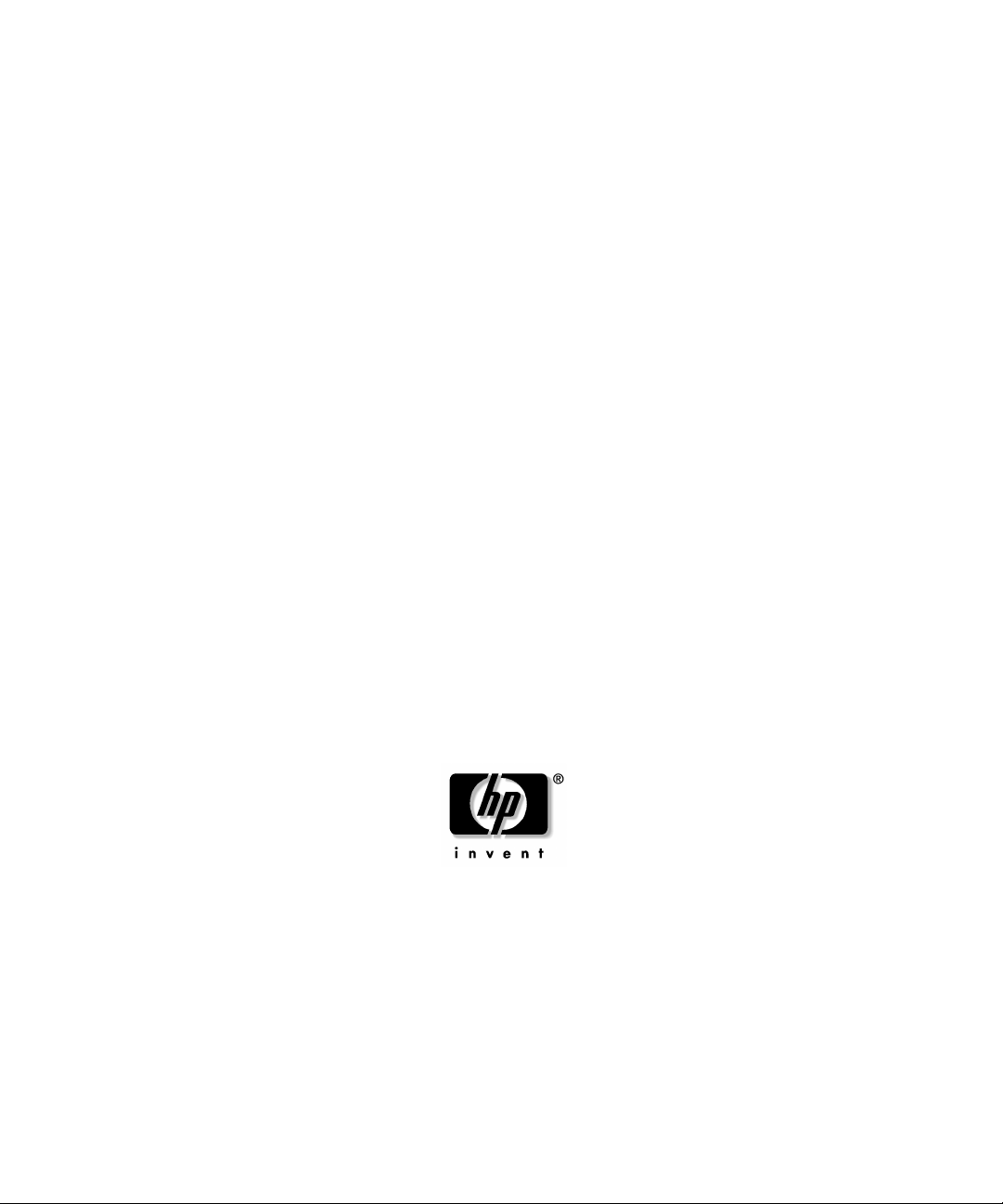
スタートアップ
スタートアップ ガイド
スタートアップスタートアップ
ワークステーション
HP x1000
ワークステーション
ワークステーションワークステーション
ガイド
ガイドガイド
Manufacturing Part Number: A7777-90004
年年年年10月月月月
2001
© Copyright 2001 Hewlett-Packard Company
© Copyright 2001
日本ヒューレット・パッカード株式会社
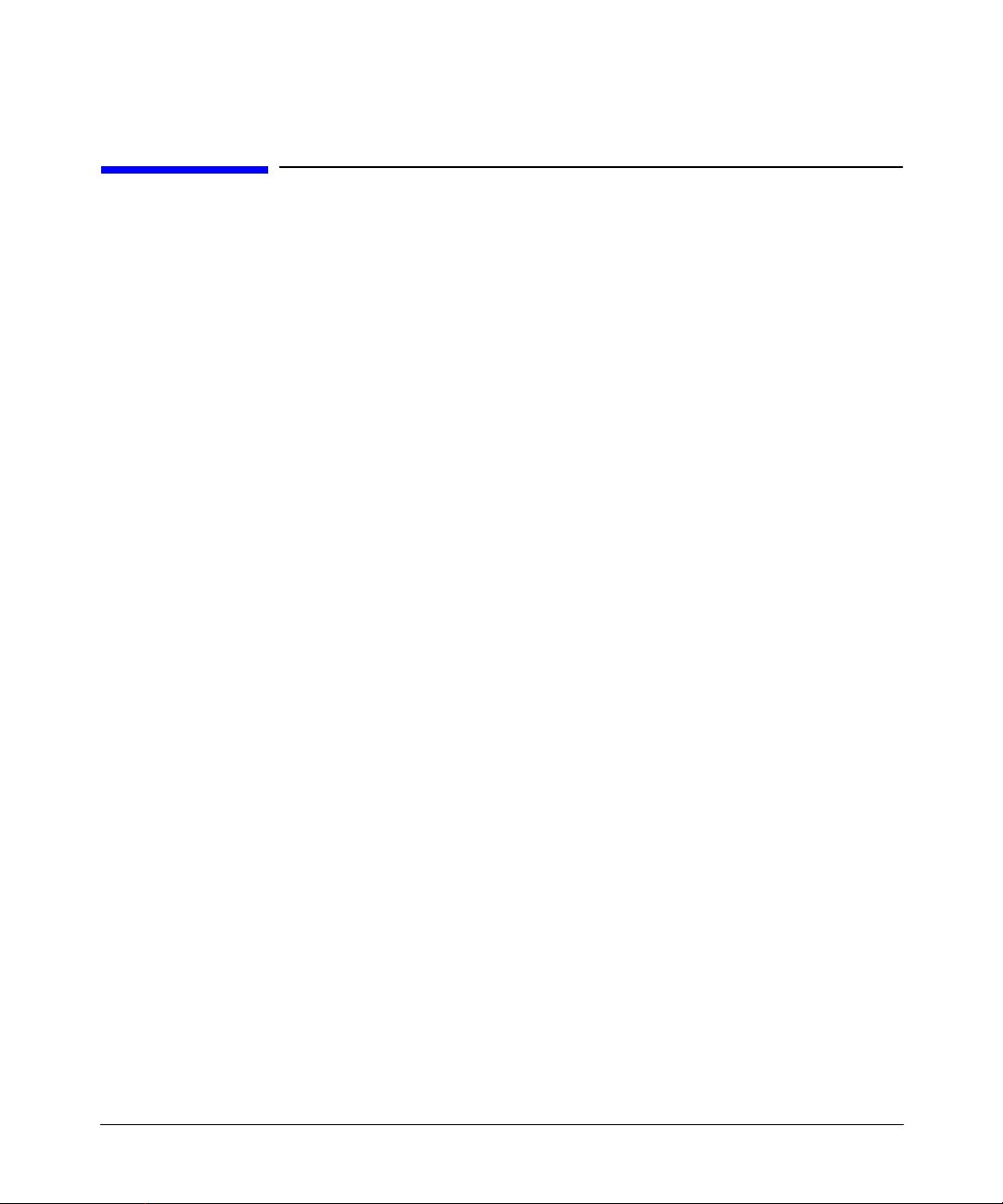
ごごごご 注注注注 意意意意
本書に記載した内容は、予告なしに変更することがあります。
1.
本書は内容について細心の注意をもって作成いたしましたが、万一ご不審な点や誤り、記載
2.
もれなど、お気付きの点がございましたら当社までお知らせください。
お客様の誤った操作に起因する損害について、当社は責任を負いかねますのでご了承くださ
3.
い。
当社では、本書に関して特殊目的に対する適合性、市場性などについては、一切の保証をい
4.
たしかねます。また、備品、パフォーマンス等に関連した損傷についても保証いたしかねま
す。
当社提供外のソフトウェアの使用や信頼性についての責任は負いかねます。
5.
本書の内容の一部または全部を、無断でコピーしたり、他のプログラム言語に翻訳すること
6.
は法律で禁止されています。
本製品パッケージとして提供した本マニュアル、フレキシブル ディスクまたはテープ カート
7.
リッジ等の媒体は本製品用だけにお使いください。プログラムをコピーする場合はバック
アップ用だけにしてください。プログラムをそのままの形で、あるいは変更を加えて第三者
に販売することは固く禁じられています。
本書は著作権によって保護される内容が含まれます。本書の内容の一部または全部を著作者の許
諾なしに複製、改変、および翻訳することは、著作権法下での許可事項を除き、禁止されていま
す。
All rights are reserved.
HEWLETT-PACKARD COMPANY
3000 Hanover Street
Palo Alto, California 94304 U.S.A.
日本ヒューレット・パッカード株式会社
〒
168-0072
TEL 03-3331-6111(
Adaptec®
Adobe
nVIDIA™、GeForce2 GTS™、Quadro2 PRO™
Corporation
Matrox®
2
東京都杉並区高井戸東3丁目29番21号
大代表
は、
Adaptec, Inc.
および
Acrobat
の登録商標または商標です。
は、
Matrox Electronic Systems Ltd
)
の登録商標です。
は、
Adobe Systems Incorporated
の商標です。
および
の登録商標です。
Quadro2 MXR™
は、
nVIDIA
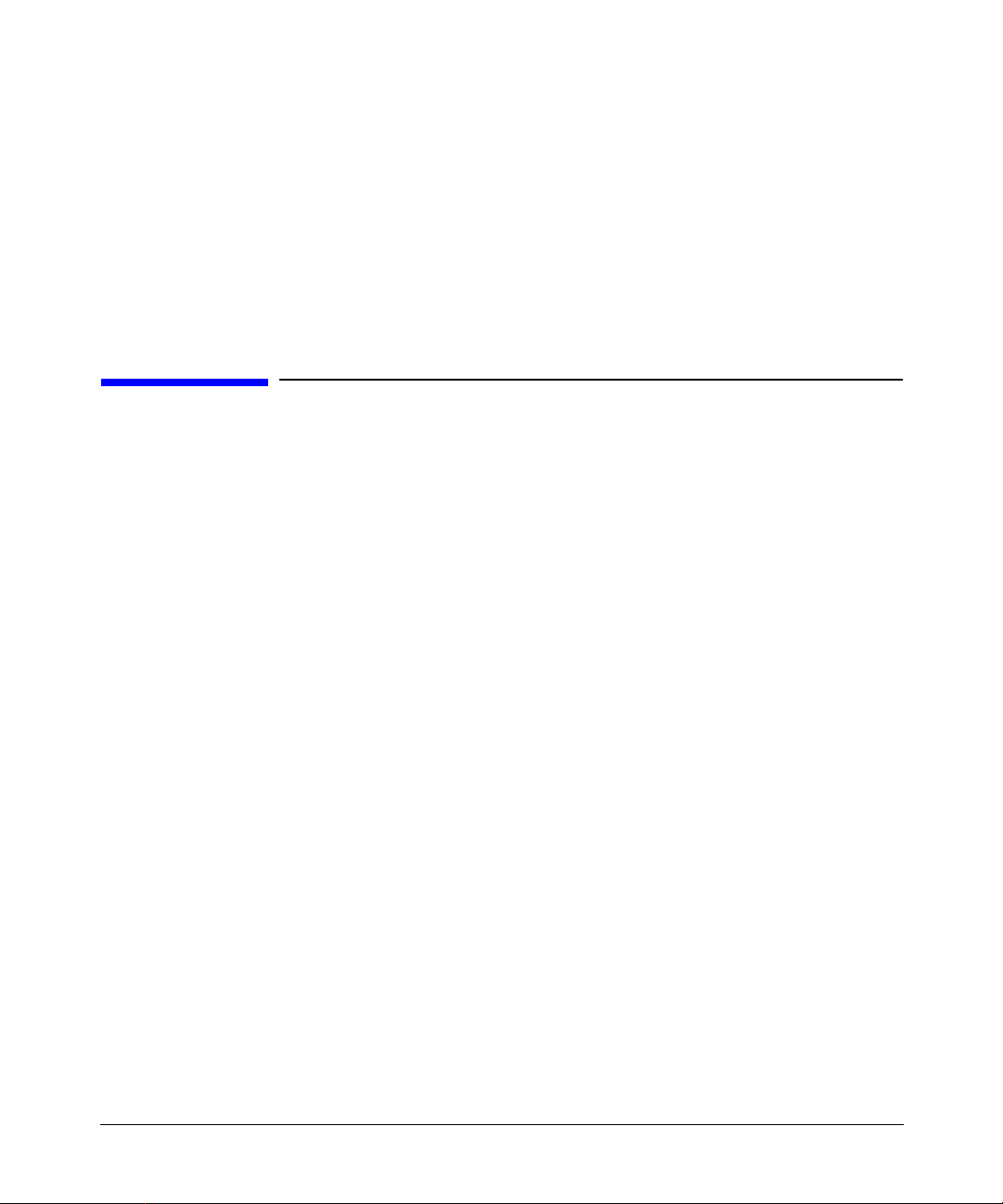
、
Microsoft®
米国における登録商標です。
Pentium®
WOL™ (Wake on LAN)
Rambus
Direct R am b us、Direct RDRAM
出版履歴
出版履歴
出版履歴出版履歴
マニュアルの出版の日付および部品番号は、現在の版を示します。出版の日付は、最新版ができ
るたびに変更します。内容の小さな変更に対しては、増刷の際に対応し、出版日の変更は行いま
せん。マニュアルの部品番号は、改訂が行われるたびに変更します。
新版の作成は、記載内容の訂正またはドキュメント製品の変更にともなって行われます。定期的
に
Web
のものか否かは、担当の当社営業に確認してください。
版:
第
1
原原原原 典典典典
Windows®、MS-DOS®
および
および
サイトを参照して、最新のバージョンを入手してください。お手元のマニュアルが最新
2001年10月
AGPset™
RDRAM
は、
は、
IBM
は、
Rambus, Inc.
および
Intel Corporation
の商標です。
および
Windows NT®
の登録商標です。
RIMM
は、
は、米国
の登録商標です。
Rambus, Inc.
の商標です。
Microsoft Corporation
の
本書は、『
たものです。
Getting Star te d Gu id e HP x1000 W or kstation』 (HP Part No. A7777-90003)
を翻訳し
3
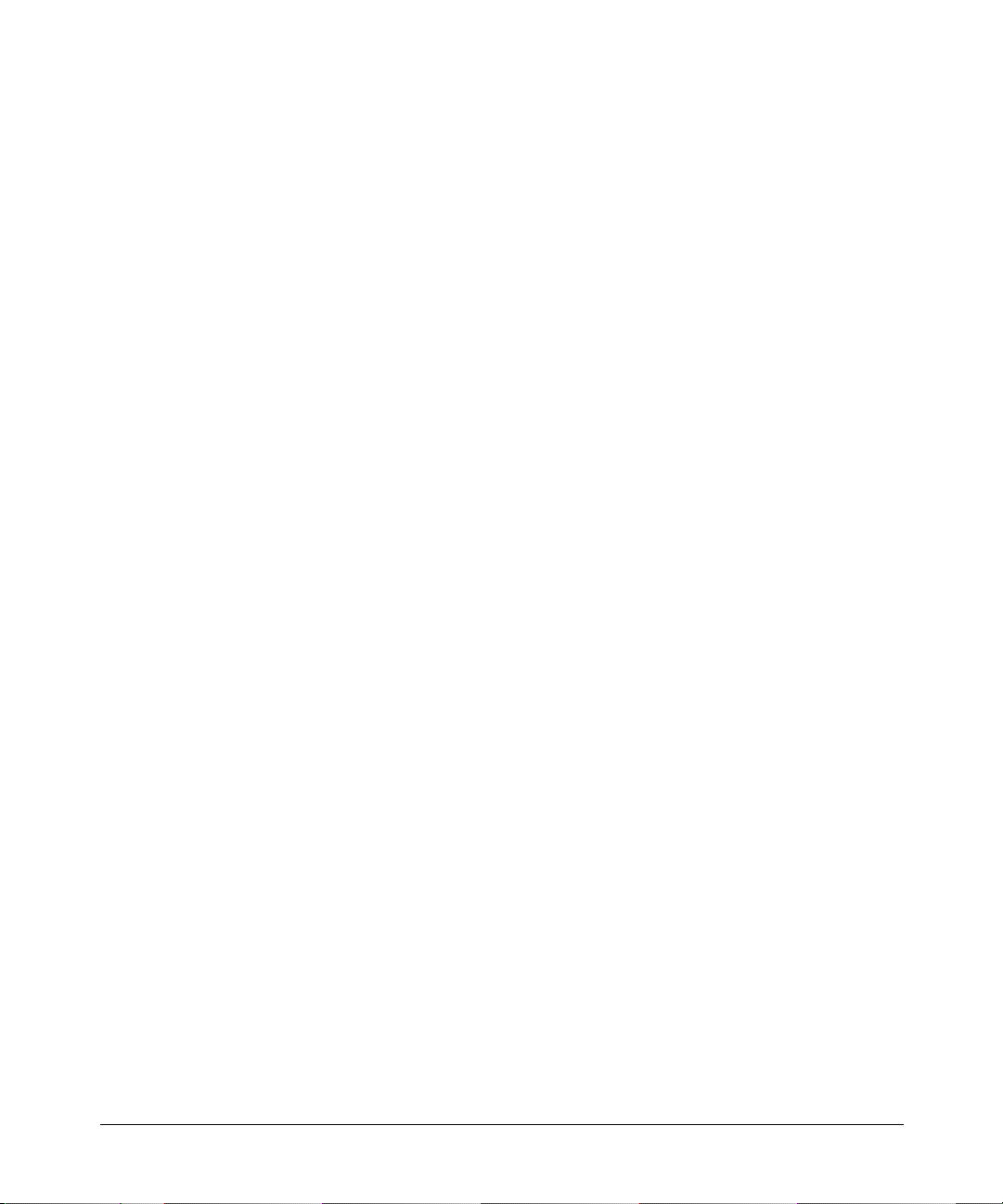
4
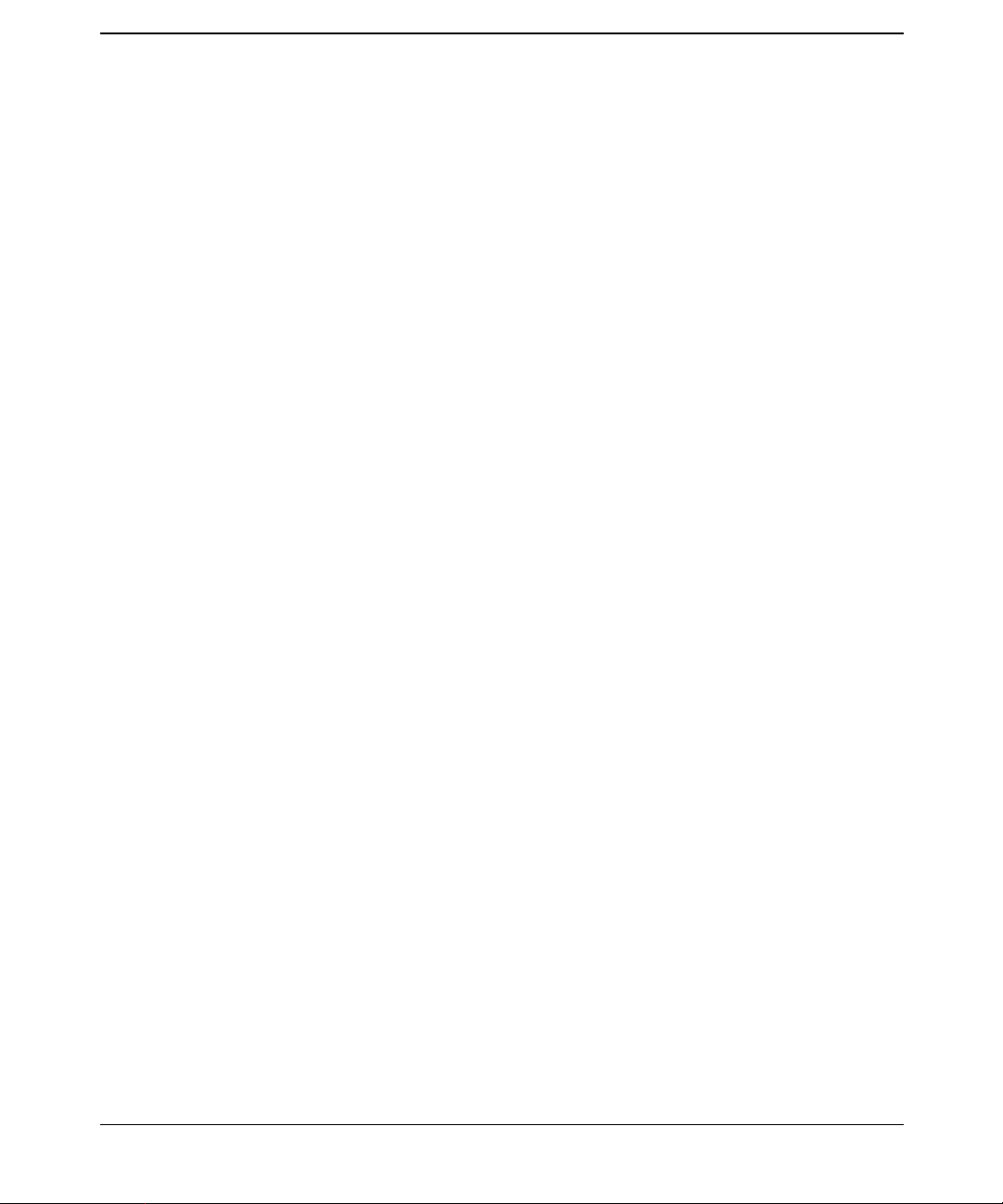
ワークステーションのセットアップおよび使用方法
ワークステーションのセットアップおよび使用方法
1.
ワークステーションのセットアップおよび使用方法ワークステーションのセットアップおよび使用方法
hp x1000
取り付け工具
デバイスの接続
マルチメディア アクセサリの接続(付属する場合
電源コードの接続
コンポーネントの概要
カバーと前面ベゼルの取り外しと取り付け
ワークステーションのカバーの取り外し
前面ベゼルの取り外し
カバーと前面ベゼルの取り付け
ワークステーション コンポーネントの取り外しと取り付け
ワークステーションの起動と停止
ワークステーションの起動
ソフトウェアの初期化
システム修復ディスクの作成
ワークステーションの停止
HP
メニュー キー
ワークステーション構成の表示
ワークステーションの構成
HP Setup
Main
Advanced
Security
Boot
Power
HP Setup
パスワードの設定方法
電源管理の使用
ソフトウェアおよびドライバの入手
CD-RW
快適で安全な作業のために
作業環境の整備
作業時の姿勢
その他の人間工学上の問題
ワークステーションのセットアップ
. . . . . . . . . . . . . . . . . . . . . . . . . . . . . . . . . . . . . . . . . . . . . . . . . . . . . . . . . 14
. . . . . . . . . . . . . . . . . . . . . . . . . . . . . . . . . . . . . . . . . . . . . . . . . . . . . . . 14
. . . . . . . . . . . . . . . . . . . . . . . . . . . . . . . . . . . . . . . . . . . . . . . . . . . . . . 18
. . . . . . . . . . . . . . . . . . . . . . . . . . . . . . . . . . . . . . . . . . . . . . . . . . . . 19
. . . . . . . . . . . . . . . . . . . . . . . . . . . . . . . . . . . 21
. . . . . . . . . . . . . . . . . . . . . . . . . . . . . . . . . . . . 21
. . . . . . . . . . . . . . . . . . . . . . . . . . . . . . . . . . . . . . . . . . . . . . . . . . 22
. . . . . . . . . . . . . . . . . . . . . . . . . . . . . . . . . . . . . . . . . . . 24
. . . . . . . . . . . . . . . . . . . . . . . . . . . . . . . . . . . . . . . . . . . 26
. . . . . . . . . . . . . . . . . . . . . . . . . . . . . . . . . . . . . . . . . . . . . . 26
. . . . . . . . . . . . . . . . . . . . . . . . . . . . . . . . . . . . . . . . . . . . . . . . . . 26
. . . . . . . . . . . . . . . . . . . . . . . . . . . . . . . . . . . . . . . . . . . . . 27
. . . . . . . . . . . . . . . . . . . . . . . . . . . . . . . . . . . . . . . . . . . . . . 27
拡張マルチメディア キーボードの使用
. . . . . . . . . . . . . . . . . . . . . . . . . . . . . . . . . . . . . . . . . . . . . . . . . . . . . . . . . 29
. . . . . . . . . . . . . . . . . . . . . . . . . . . . . . . . . . . . . . . . . . . . 30
. . . . . . . . . . . . . . . . . . . . . . . . . . . . . . . . . . . . . . . . . . . . . . . . 31
プログラムの起動
メニュー
メニュー
メニュー
プログラムでのパスワードの設定
ドライブへの書き込みを行う前に(取り付けてある場合
. . . . . . . . . . . . . . . . . . . . . . . . . . . . . . . . . . . . . . . . . . . . . . . . . . . . . . . . 31
メニュー
メニュー
. . . . . . . . . . . . . . . . . . . . . . . . . . . . . . . . . . . . . . . . . . . . . . . . . . . . 32
. . . . . . . . . . . . . . . . . . . . . . . . . . . . . . . . . . . . . . . . . . . . . . . . . . . . . 32
. . . . . . . . . . . . . . . . . . . . . . . . . . . . . . . . . . . . . . . . . . . . . . . . . . . . . . . . 32
. . . . . . . . . . . . . . . . . . . . . . . . . . . . . . . . . . . . . . . . . . . . . . . . . . . . . . . 32
. . . . . . . . . . . . . . . . . . . . . . . . . . . . . . . . . . . . . . . . . . . . . . . . . . . . . . . . . 34
. . . . . . . . . . . . . . . . . . . . . . . . . . . . . . . . . . . . . . . . . . . . . . . . . . . . . . . 36
. . . . . . . . . . . . . . . . . . . . . . . . . . . . . . . . . . . . . . . . . . . . . . . . . . . . . . . . . 37
. . . . . . . . . . . . . . . . . . . . . . . . . . . . . . . . . . . . . . . . . . . . . 31
. . . . . . . . . . . . . . . . . . . . . . . . . . . . . . . . . . . . . . . . . . . . . . . . . . 33
. . . . . . . . . . . . . . . . . . . . . . . . . . . . . . . . . . . . . . . . . . . . . . . . 36
. . . . . . . . . . . . . . . . . . . . . . . . . . . . . . . . . . . . . . . . . . . . . . 37
. . . . . . . . . . . . . . . . . . . . . . . . . . . . . . . . . . . 28
. . . . . . . . . . . . . . . . . . . . . . . . . . . . . . . . . . 33
. . . . . . . . . . . . . . . . . . . . . . . . . . . . . . . . . . . . . . . . . 34
目次
目次
目次目次
. . . . . . . . . . . . . . . . . . . . . . . . . . . . . . . . . 14
) . . . . . . . . . . . . . . . . . . . . . . . . . . . 17
. . . . . . . . . . . . . . . . . . . . . . 25
) . . . . . . . . . . . . . . . . . 35
5
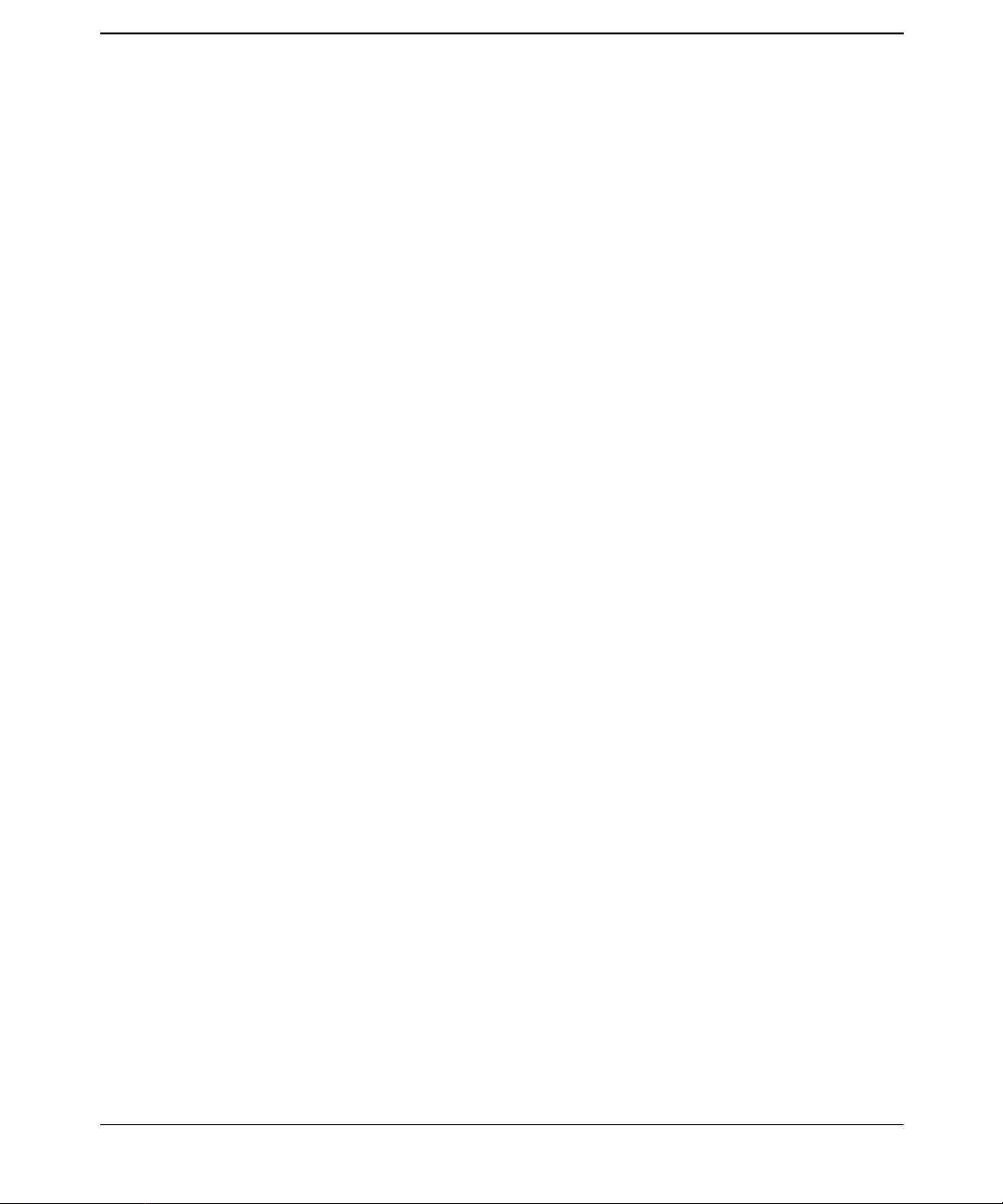
目次
目次
目次目次
ワークステーションのトラブルシューティング
ワークステーションのトラブルシューティング
2.
ワークステーションのトラブルシューティングワークステーションのトラブルシューティング
ハードウェアの問題の解決
トラブルシューティングのヒント
鍵を紛失したら
より詳細な情報が必要な場合
ブート前の診断時の音による信号
ビープ音の回数が聞き取れなかった場合
HP DiagTools
e-DiagTools
ハードドライブ上のユーティリティ パーティションから
e-DiagTools
CD-ROM
HP e-DiagTools
サポート チケットの作成
リカバリ
HP
利用可能な機能
リカバリを行う前に
フル リカバリの実行
カスタマ ケア センタの電話番号
hp
. . . . . . . . . . . . . . . . . . . . . . . . . . . . . . . . . . . . . . . . . . . . . . . . . . . . . . . 46
によるハードウェアの診断
の入手方法
を起動するには
e-DiagTools
から
の実行
CD-ROM . . . . . . . . . . . . . . . . . . . . . . . . . . . . . . . . . . . . . . . . . . . . . . . . . . . 51
. . . . . . . . . . . . . . . . . . . . . . . . . . . . . . . . . . . . . . . . . . . . . . . . . . . . . . . 51
. . . . . . . . . . . . . . . . . . . . . . . . . . . . . . . . . . . . . . . . . . . . . . . . 40
. . . . . . . . . . . . . . . . . . . . . . . . . . . . . . . . . . . . . . . . . 45
. . . . . . . . . . . . . . . . . . . . . . . . . . . . . . . . . . . . . . . . . . . . . 46
. . . . . . . . . . . . . . . . . . . . . . . . . . . . . . . . . . . . . . . . . . . 47
. . . . . . . . . . . . . . . . . . . . . . . . . . . . . . . . . . . . . . . . . . . . . . . . . 48
. . . . . . . . . . . . . . . . . . . . . . . . . . . . . . . . . . . . . . . . . . . . . 49
を起動するには
. . . . . . . . . . . . . . . . . . . . . . . . . . . . . . . . . . . . . . . . . . . . . . . . . 49
. . . . . . . . . . . . . . . . . . . . . . . . . . . . . . . . . . . . . . . . . . . . . . . . 50
. . . . . . . . . . . . . . . . . . . . . . . . . . . . . . . . . . . . . . . . . . . . . . . . . . . . 52
. . . . . . . . . . . . . . . . . . . . . . . . . . . . . . . . . . . . . . . . . . . . . . . . . . . 52
. . . . . . . . . . . . . . . . . . . . . . . . . . . . . . . . . . . . . . . . . 54
. . . . . . . . . . . . . . . . . . . . . . . . . . . . . . . . . . . . 47
. . . . . . . . . . . . . . . . . . . . . . . . . . . . . . . . . . . . 48
. . . . . . . . . . . . . . . . . . . . . . . . . . . . . . . . 49
A. 保証および規制に関する情報
保証および規制に関する情報
保証および規制に関する情報保証および規制に関する情報
規制についての情報
FCC (for USA only). . . . . . . . . . . . . . . . . . . . . . . . . . . . . . . . . . . . . . . . . . . . . . . . . . . . 57
HP
ハードウェア保証
年間限定ハードウェア保証
3
保証限度
責任および補償の制限
出張保証サービスの受け方
お客様の責任
部品保証サービスの受け方
電話サポート サービス
ソフトウェア製品限定保証
HP
6
. . . . . . . . . . . . . . . . . . . . . . . . . . . . . . . . . . . . . . . . . . . . . . . . . . . . . . . . . . . . . 61
. . . . . . . . . . . . . . . . . . . . . . . . . . . . . . . . . . . . . . . . . . . . . . . . . . . . . 57
. . . . . . . . . . . . . . . . . . . . . . . . . . . . . . . . . . . . . . . . . . . . . . . . . . . . 60
. . . . . . . . . . . . . . . . . . . . . . . . . . . . . . . . . . . . . . . . . . . . . . . . . . 61
. . . . . . . . . . . . . . . . . . . . . . . . . . . . . . . . . . . . . . . . . . . . . . . . . . . . . . . . . 62
. . . . . . . . . . . . . . . . . . . . . . . . . . . . . . . . . . . . . . . . . . . . . . . . . 63
. . . . . . . . . . . . . . . . . . . . . . . . . . . . . . . . . . . . . . . . . . . . . 60
. . . . . . . . . . . . . . . . . . . . . . . . . . . . . . . . . . . . . . . . . . . . . . 61
. . . . . . . . . . . . . . . . . . . . . . . . . . . . . . . . . . . . . . . . . . . . . . 63
. . . . . . . . . . . . . . . . . . . . . . . . . . . . . . . . . . . . . . . . . . . . . 64
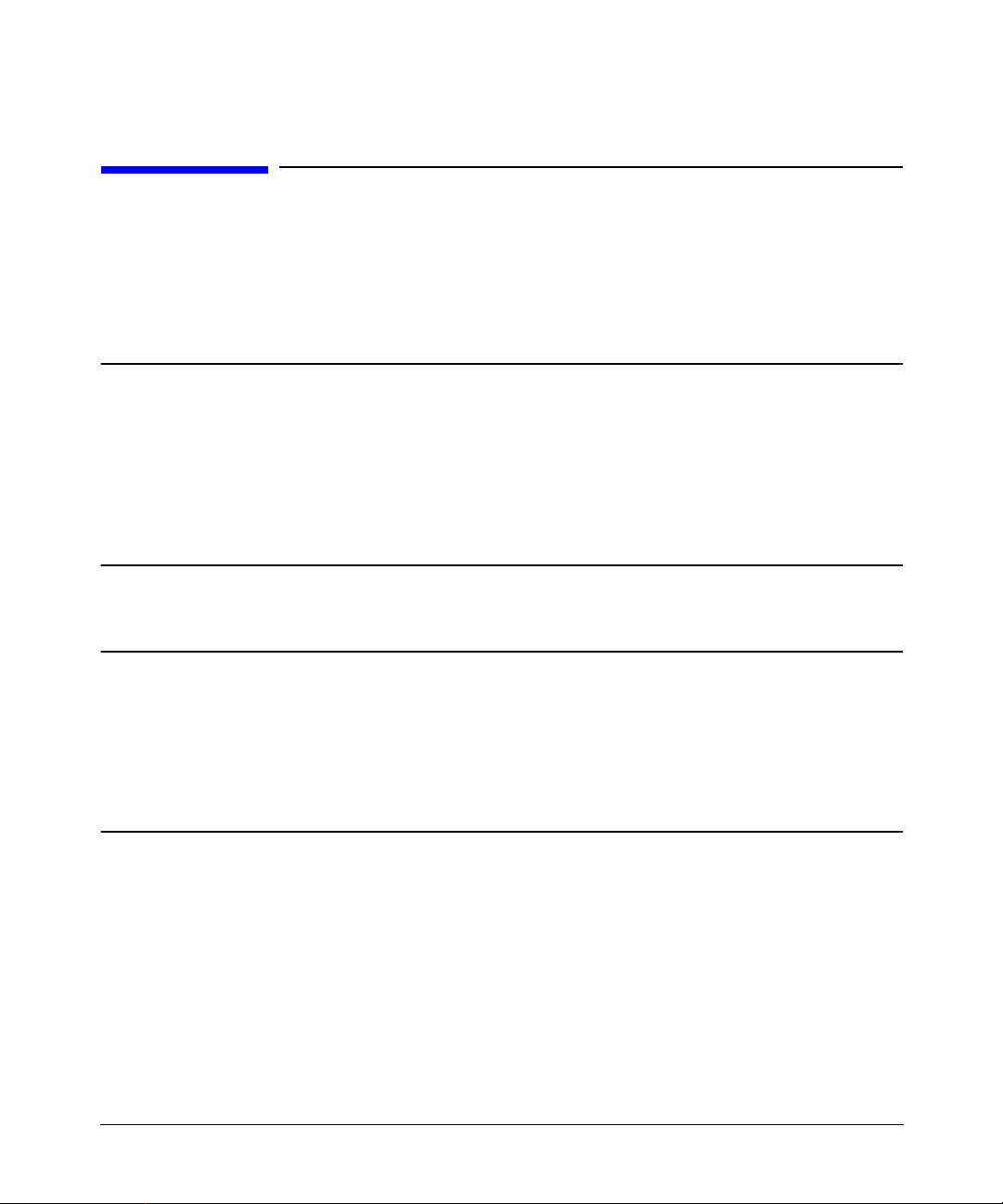
まえがき
まえがき
まえがきまえがき
警告
警告
警告警告
感電の防止
感電の防止
感電の防止感電の防止
警告
警告 感電を防ぐため、電源装置を開けないでください。
警告警告
カバーの取り外しと取り付け
カバーの取り外しと取り付け
カバーの取り外しと取り付けカバーの取り外しと取り付け
警告
警告 安全のため、ワークステーションのカバーを取り外す際には必ず電源コードをコ
警告警告
感電を防ぐため、電源装置を開けないでください。 電源装置内部をお客様が直接
感電を防ぐため、電源装置を開けないでください。感電を防ぐため、電源装置を開けないでください。
修理することはできません。
修理することはできません。
修理することはできません。修理することはできません。
感電およびレーザー光による眼球の損傷を防止するため、レーザー
感電およびレーザー光による眼球の損傷を防止するため、レーザー モジュールを
感電およびレーザー光による眼球の損傷を防止するため、レーザー感電およびレーザー光による眼球の損傷を防止するため、レーザー
開けないでください。
開けないでください。
開けないでください。開けないでください。
レーザー部に対する調整は行わないでください。
ません。
ません。
ません。ません。
いては、
いては、
いては、いては、
ラス
ラス1のレーザー製品です。
ラスラス
安全のため、ワークステーションのカバーを取り外す際には必ず電源コードをコ
安全のため、ワークステーションのカバーを取り外す際には必ず電源コードをコ安全のため、ワークステーションのカバーを取り外す際には必ず電源コードをコ
ンセントから抜き、通信ネットワークへの接続ケーブルをすべて取り外してくだ
ンセントから抜き、通信ネットワークへの接続ケーブルをすべて取り外してくだ
ンセントから抜き、通信ネットワークへの接続ケーブルをすべて取り外してくだンセントから抜き、通信ネットワークへの接続ケーブルをすべて取り外してくだ
さい。
さい。
さい。さい。
フスイッチを使用してコンピュータをシャットダウンし、電源コードを抜いてか
フスイッチを使用してコンピュータをシャットダウンし、電源コードを抜いてか
フスイッチを使用してコンピュータをシャットダウンし、電源コードを抜いてかフスイッチを使用してコンピュータをシャットダウンし、電源コードを抜いてか
らワークステーションのカバーを取り外します。
らワークステーションのカバーを取り外します。
らワークステーションのカバーを取り外します。らワークステーションのカバーを取り外します。
を取り外してから保守作業を行ってください。
を取り外してから保守作業を行ってください。
を取り外してから保守作業を行ってください。を取り外してから保守作業を行ってください。
る前には、必ずカバーを取り付けてください。
る前には、必ずカバーを取り付けてください。
る前には、必ずカバーを取り付けてください。る前には、必ずカバーを取り付けてください。
レーザー部に対する調整は行わないでください。 電力要件および波長につ
レーザー部に対する調整は行わないでください。レーザー部に対する調整は行わないでください。
CD-ROM
のレーザー製品です。
のレーザー製品です。のレーザー製品です。
ワークステーションに電源保護装置が取り付けられている場合は、オン
ワークステーションに電源保護装置が取り付けられている場合は、オン/オオオオ
ワークステーションに電源保護装置が取り付けられている場合は、オンワークステーションに電源保護装置が取り付けられている場合は、オン
ドライブに記載のラベルを参照してください。
ドライブに記載のラベルを参照してください。 この製品は、ク
ドライブに記載のラベルを参照してください。ドライブに記載のラベルを参照してください。
レーザー
レーザー モジュールは、保守担当者以外は点検・修理でき
レーザーレーザー
モジュールは、保守担当者以外は点検・修理でき
モジュールは、保守担当者以外は点検・修理できモジュールは、保守担当者以外は点検・修理でき
電源装置内部をお客様が直接
電源装置内部をお客様が直接電源装置内部をお客様が直接
モジュールを
モジュールをモジュールを
電力要件および波長につ
電力要件および波長につ電力要件および波長につ
この製品は、ク
この製品は、クこの製品は、ク
必ず、電源保護装置のケーブル
必ず、電源保護装置のケーブル
必ず、電源保護装置のケーブル必ず、電源保護装置のケーブル
ワークステーションの電源を入れ
ワークステーションの電源を入れ
ワークステーションの電源を入れワークステーションの電源を入れ
7
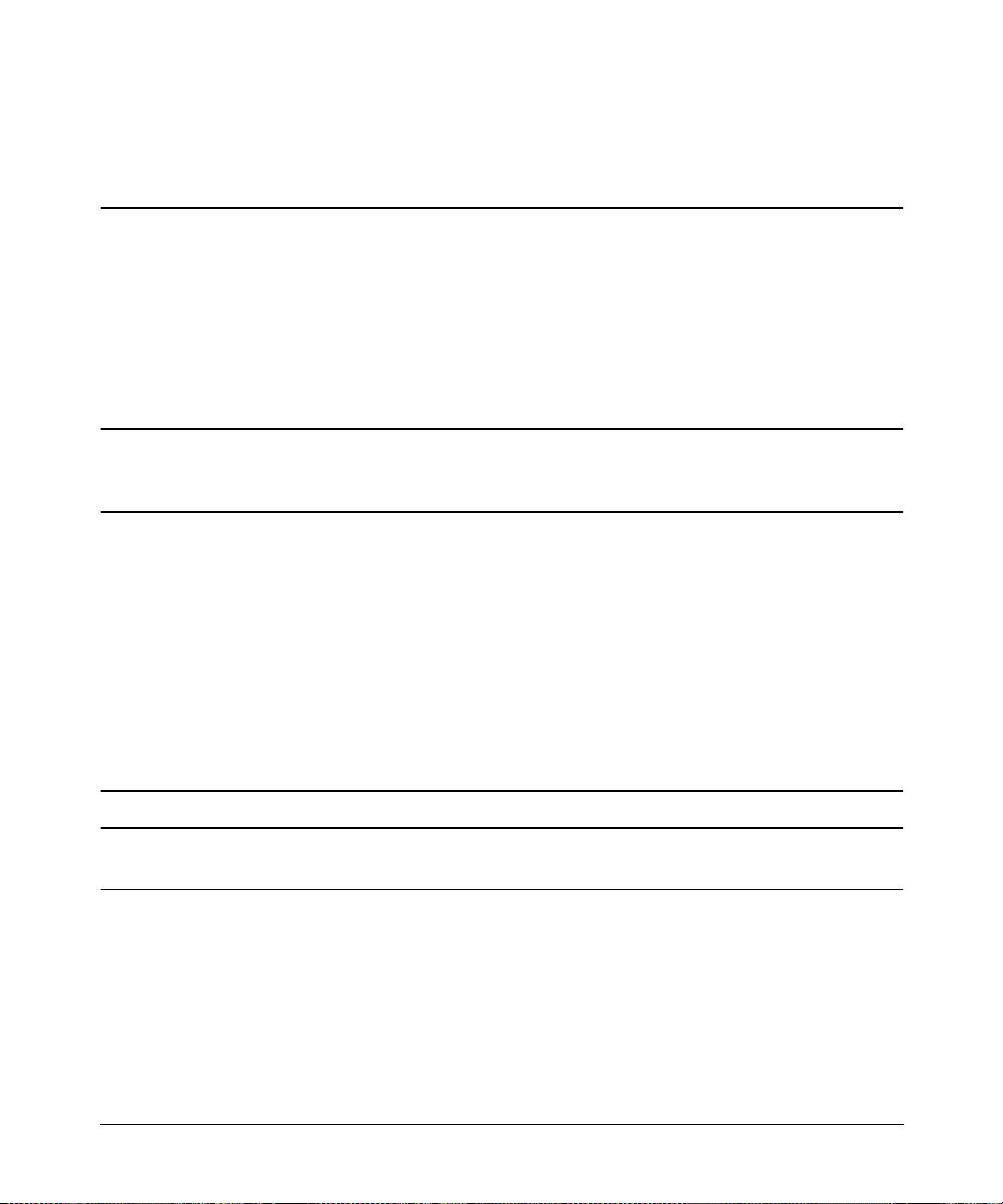
安全に関する情報
安全に関する情報
安全に関する情報安全に関する情報
警告
警告 電池は正しく装着してください。破裂する危険性があります。
警告警告
モデムをお使いの場合
モデムをお使いの場合
モデムをお使いの場合モデムをお使いの場合
警告
警告 落雷の危険性がある間は、本製品を電話回線に接続しないでください。
警告警告
電池は正しく装着してください。破裂する危険性があります。 安全のため、使用
電池は正しく装着してください。破裂する危険性があります。電池は正しく装着してください。破裂する危険性があります。
済みの電池を充電または分解したり、火気に近づけたりしないでください。
済みの電池を充電または分解したり、火気に近づけたりしないでください。
済みの電池を充電または分解したり、火気に近づけたりしないでください。済みの電池を充電または分解したり、火気に近づけたりしないでください。
を交換する場合は、同一または同等タイプのメーカー推奨の電池を使用してくだ
を交換する場合は、同一または同等タイプのメーカー推奨の電池を使用してくだ
を交換する場合は、同一または同等タイプのメーカー推奨の電池を使用してくだを交換する場合は、同一または同等タイプのメーカー推奨の電池を使用してくだ
さい。
さい。
さい。さい。
ワークステーションに内蔵されている電池はリチウム電池で、重金属は含有して
ワークステーションに内蔵されている電池はリチウム電池で、重金属は含有して
ワークステーションに内蔵されている電池はリチウム電池で、重金属は含有してワークステーションに内蔵されている電池はリチウム電池で、重金属は含有して
いません。
いません。
いません。いません。
い。
い。
い。い。
は当社に返却してください。
は当社に返却してください。 リサイクルや正規の方法での廃棄が行われます。
は当社に返却してください。は当社に返却してください。
落雷の危険性がある間は、本製品を電話回線に接続しないでください。 電話線の
落雷の危険性がある間は、本製品を電話回線に接続しないでください。落雷の危険性がある間は、本製品を電話回線に接続しないでください。
ジャックを湿気のある場所で取り付ける際には、必ず、電話線をネットワーク
ジャックを湿気のある場所で取り付ける際には、必ず、電話線をネットワーク
ジャックを湿気のある場所で取り付ける際には、必ず、電話線をネットワークジャックを湿気のある場所で取り付ける際には、必ず、電話線をネットワーク
ンタフェースから外しておいてください。
ンタフェースから外しておいてください。
ンタフェースから外しておいてください。ンタフェースから外しておいてください。
れる場合には、必ず、電話線をネットワーク
れる場合には、必ず、電話線をネットワーク
れる場合には、必ず、電話線をネットワークれる場合には、必ず、電話線をネットワーク
ださい。
ださい。
ださい。ださい。
険性がある間は、電話の使用は避けてください
険性がある間は、電話の使用は避けてください
険性がある間は、電話の使用は避けてください険性がある間は、電話の使用は避けてください
よる感電の恐れがあります。
よる感電の恐れがあります。
よる感電の恐れがあります。よる感電の恐れがあります。
しかし、環境保護のため電池は一般の廃棄物として捨てないでくださ
しかし、環境保護のため電池は一般の廃棄物として捨てないでくださ
しかし、環境保護のため電池は一般の廃棄物として捨てないでくださしかし、環境保護のため電池は一般の廃棄物として捨てないでくださ
使用済みの電池は、電池の販売店、ワークステーションの取り扱い店、また
使用済みの電池は、電池の販売店、ワークステーションの取り扱い店、また
使用済みの電池は、電池の販売店、ワークステーションの取り扱い店、また使用済みの電池は、電池の販売店、ワークステーションの取り扱い店、また
リサイクルや正規の方法での廃棄が行われます。
リサイクルや正規の方法での廃棄が行われます。リサイクルや正規の方法での廃棄が行われます。
心線の露出した電話線または端子に触
心線の露出した電話線または端子に触
心線の露出した電話線または端子に触心線の露出した電話線または端子に触
インタフェースから外しておいてく
インタフェースから外しておいてく
インタフェースから外しておいてくインタフェースから外しておいてく
電話線を設置または変更するときは、注意して行ってください。
電話線を設置または変更するときは、注意して行ってください。 落雷の危
電話線を設置または変更するときは、注意して行ってください。電話線を設置または変更するときは、注意して行ってください。
(
コードレス電話を除く
コードレス電話を除く)。。。。 落雷に
コードレス電話を除くコードレス電話を除く
安全のため、使用
安全のため、使用安全のため、使用
電池
電池
電池電池
電話線の
電話線の電話線の
落雷の危
落雷の危落雷の危
落雷に
落雷に落雷に
イイイイ
通信用のボードに触れたり、取り外したりする際には、まずはじめに電話回線と
通信用のボードに触れたり、取り外したりする際には、まずはじめに電話回線と
通信用のボードに触れたり、取り外したりする際には、まずはじめに電話回線と通信用のボードに触れたり、取り外したりする際には、まずはじめに電話回線と
の接続を切断してください。
の接続を切断してください。
の接続を切断してください。の接続を切断してください。
Nº 26 AWG
警告
警告 コンピュータ内の部品は高温になっていることがあります。手を触れる際には、
警告警告
コンピュータ内の部品は高温になっていることがあります。手を触れる際には、
コンピュータ内の部品は高温になっていることがあります。手を触れる際には、コンピュータ内の部品は高温になっていることがあります。手を触れる際には、
部品の温度が下がるまでお待ちください。
部品の温度が下がるまでお待ちください。
部品の温度が下がるまでお待ちください。部品の温度が下がるまでお待ちください。
以上の電話線を使用してください。
以上の電話線を使用してください。
以上の電話線を使用してください。以上の電話線を使用してください。
8
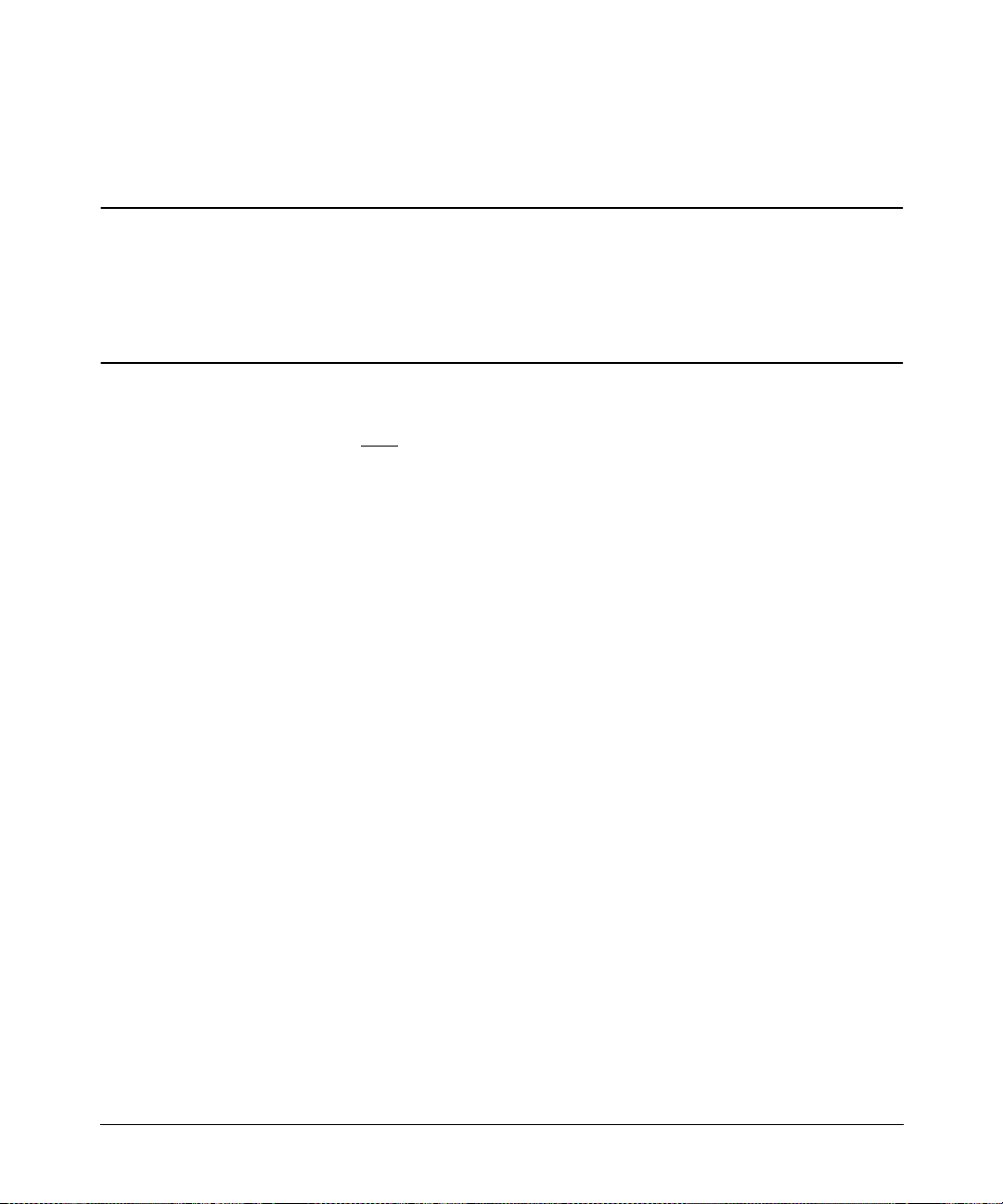
静電気の防止
静電気の防止
静電気の防止静電気の防止
注意
注意 静電気により電子部品が損傷することがあります。 アクセサリを取り付ける際に
注意注意
は、すべての機器の電源をオフにしてください。また、衣服がアクセサリに触れ
ないようにしてください。静電気の影響を避けるため、アクセサリをバッグから
取り出す際には、バッグごとワークステーションの上に置いた状態でアクセサリ
を取り出してください。
てください。
人間工学についての情報
人間工学についての情報
人間工学についての情報人間工学についての情報
必要以上にカードに触れないようにし、慎重に取り扱っ
ワークステーションを使用する前に、このマニュアルの「
載されている人間工学についての情報をお読みになることを強くお勧めします。
お使いのワークステーションから、より広範な人間工学上の情報にアクセスするには、
プログラム
ボタンをクリックし、
Web
サイト
ワークステーションのリサイクル
ワークステーションのリサイクル
ワークステーションのリサイクルワークステーションのリサイクル
当社では、環境問題に対して積極的に取り組んでいます。
慮した設計がなされています。
回収し、リサイクルを行っています。
て回収された機器は、ヨーロッパまたは米国の当社のリサイクル施設に送られます。
多くの部品が再利用されます。
電池をはじめ、有害物質には特別の処置がとられており、特殊な化学処理を経て無害な成分に還
元されます。
問い合わせください。
(www.hp.com/ergo)
当社の製品回収制度の詳細については、最寄りの販売店または当社の営業所までお
プログラム
プログラムプログラム
HP Info
、
にアクセスしてください。
また、当社では耐用期間が終了した旧型のワークステーションを
また、部品を取り除いた残りの部分もリサイクルされています。
Working in Comfort
、
製品の回収制度は現在、数カ国で実施しています。 こうし
快適で安全な作業のために
の順にクリックするか、当社の
HP
ワークステーションは、環境に配
」の項に記
スタート
スタート
スタートスタート
可能な限り
9
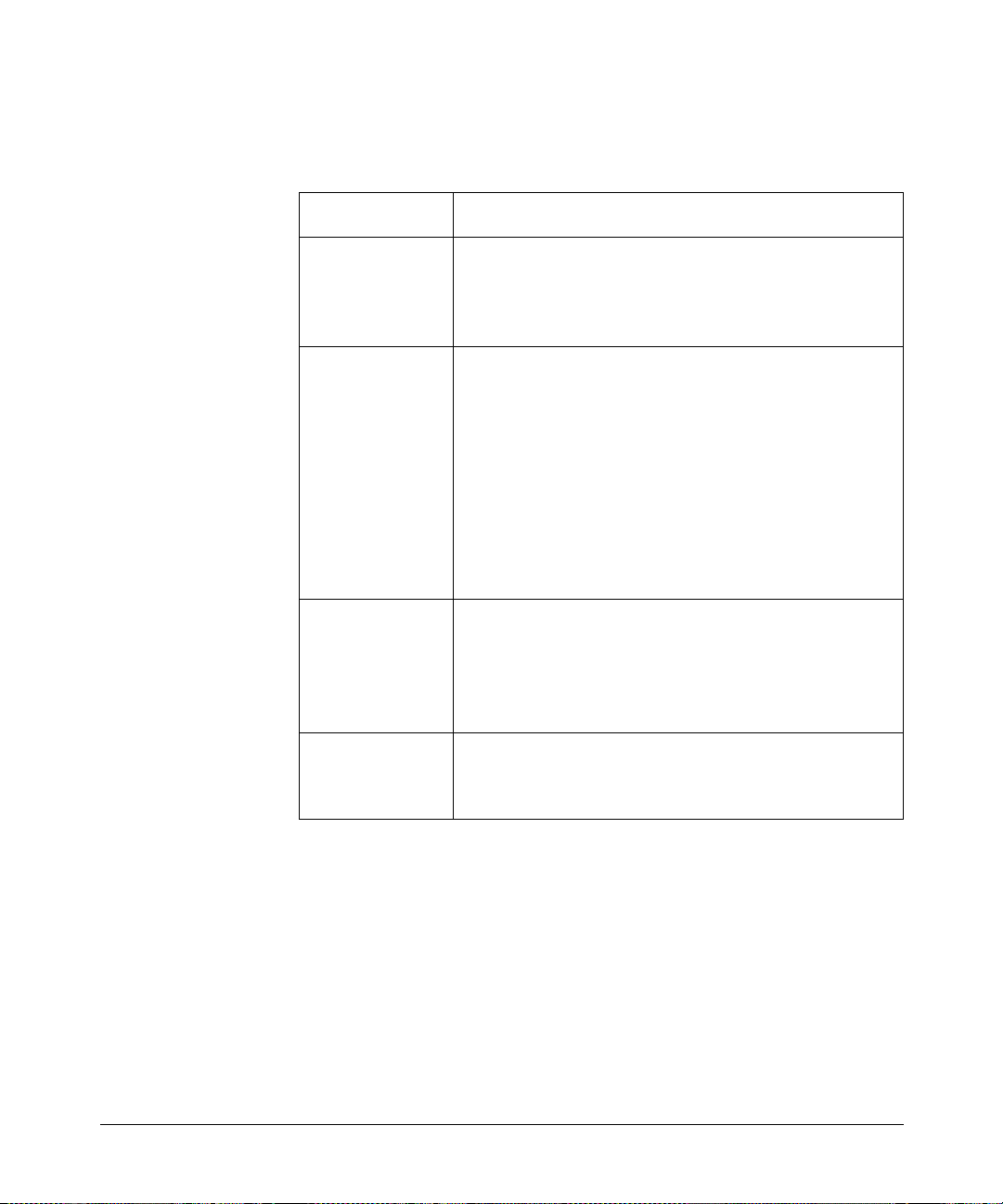
情報とサポートを得るには
情報とサポートを得るには
情報とサポートを得るには情報とサポートを得るには
目的
目的 参照先
目的目的
参照先
参照先参照先
コンピュータの
セットアップ
ワークステー
ションのトラブ
ルシューティン
グ、アクセサリ
のインストー
ル、
HP Par t
号の検索
サポート情報 www.hp.com/workstations/support
保証についての
情報
• x1000
•
•
•『x1000 Technical Reference』—
番
www.jpn.hp.com/go/ws_support
ンロード可能なマニュアル類、ドライバとユーティ
リティ、サービス
ンが用意されています。
本書。付録
HP
「
さい。
インストール ポスター
ションに同梱。基本的な情報が記載されていま
す。
本書—基本的な情報が記載されています。
本書—基本的な情報が記載されています。
記載されています
この「まえがき」の「当社の
ダウンロード可能なマニュアル類」を参照
システム
アドレス、消費電力と騒音放出テストの構成、
ネットワーク接続の構成、部品の取り付け、ト
ラブルシューティングなどの情報が記載されて
います。
ソフトウェア製品限定保証」を参照してくだ
ボードのスイッチ、
A
の「HPハードウェア保証」または
(Web
オプションとサポート オプショ
—
ワークステー
詳細な情報が
でアクセス可能です。
Web
IRQ、DMA、I/O
(
日本語)—ダウ
サイトから
)
。
(
英語)、
当社の
当社の Web サイトからダウンロード可能なマニュアル類
当社の当社の
HP
ワークステーションの
www.jpn.hp.com/go/ws_support
オプションやサポート オプション、最新バージョンのドライバやユーティリティなどの幅広い
情報が無償で提供されています。
上記のガイドを表示および印刷するには、
インストールされている必要があります。
(www.adobe.com(
ト
10
サイトからダウンロード可能なマニュアル類
サイトからダウンロード可能なマニュアル類サイトからダウンロード可能なマニュアル類
Web
サイト
英語))から無償でダウンロードできます。
(www.hp.com/workstations/support(
(
日本語))には、ダウンロード可能なマニュアル、サービス
Adobe
Acrobat Reader
Acrobat Reader
社の
は、アドビシステムズ社の
英語)、
がワークステーションに
Web
サイ
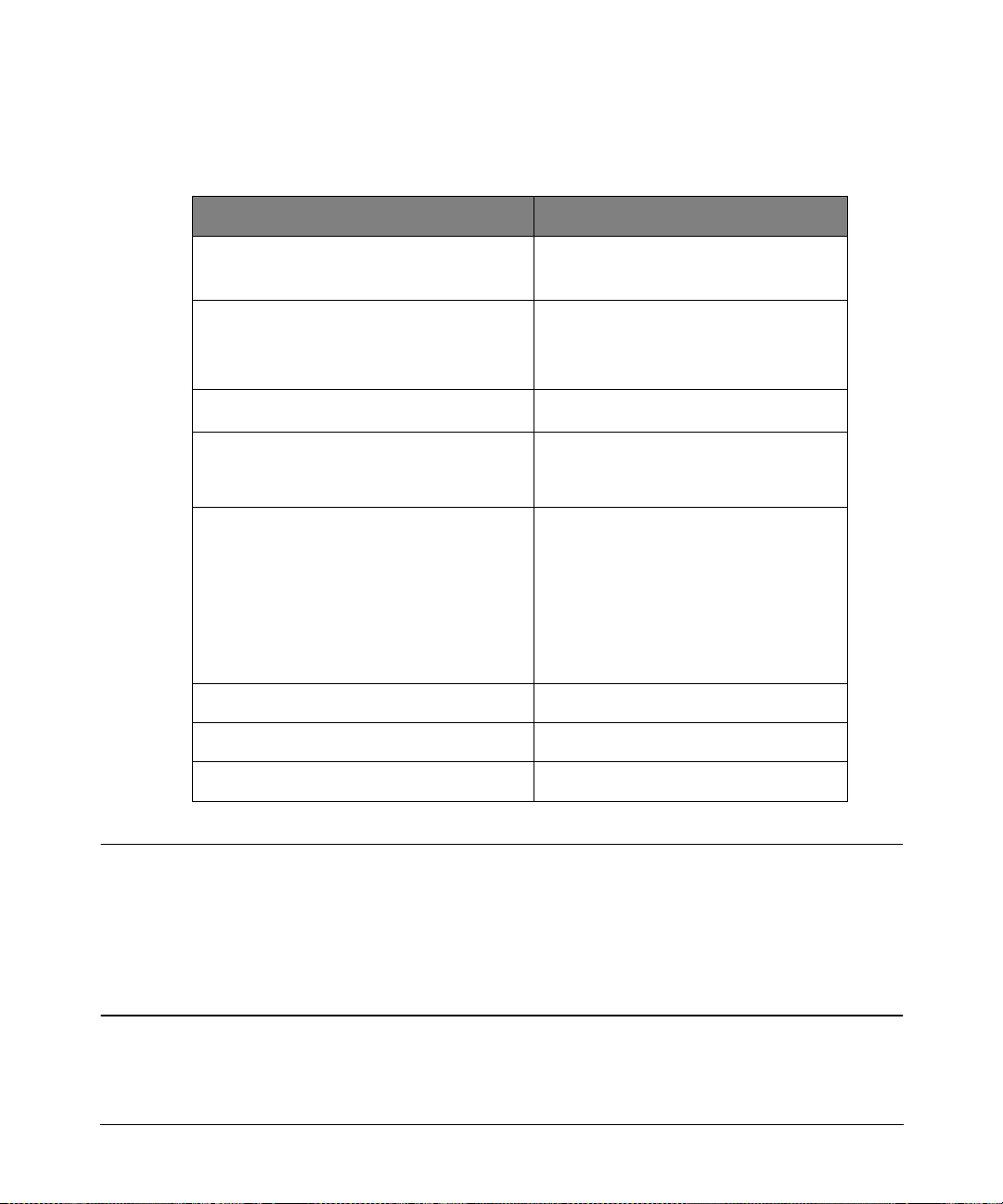
hp x1000 技術特性
技術特性
技術特性技術特性
特性
重量
(CD-ROM
キーボードとディスプレイを除く
寸法 幅
設置面積
騒音放出値
動作時(待機状態
電源装置
入力電圧
ドライブ1台の構成、
(ISO 7779)
):
(
入力電流、最大
)
)
hp x1000
14.8 kg (32.5
高さ
奥行き
0.09 m2 (0.97
音圧レベル
LwA <=37.5dBA
100 - 127VAC、7.0A rms
200 - 250VAC
入力周波数
最大出力電力
最大消費電力
保管時湿度
50/60Hz
250W
385 W(
8~85%(
ワークステーション
: 20.4cm(8.0
: 47.8cm(18.8
: 44.0cm(17.3
力率修正値
相対湿度
ポンド
)
インチ)、
インチ)、
インチ
平方フィート
3.5A rms
、
0.99)
)
)
)
動作時温度
注記
注記 動作時の温度および湿度の範囲は、設置されている大容量記憶装置によって異な
注記注記
ります。
あります。
に磨耗したりすることがあります。
消費電力および騒音の数値は、標準構成の場合に該当します。
いては、www.hp.com/workstations(英語)にアクセスしてください。
湿度レベルが高いと、ディスク ドライブの動作不良の原因となることが
湿度が低いと、静電気による問題が増加したり、ディスク表面が過度
+10
+35 ℃ (+40
℃~
+95
°F
~
その他の構成につ
°F
)
11
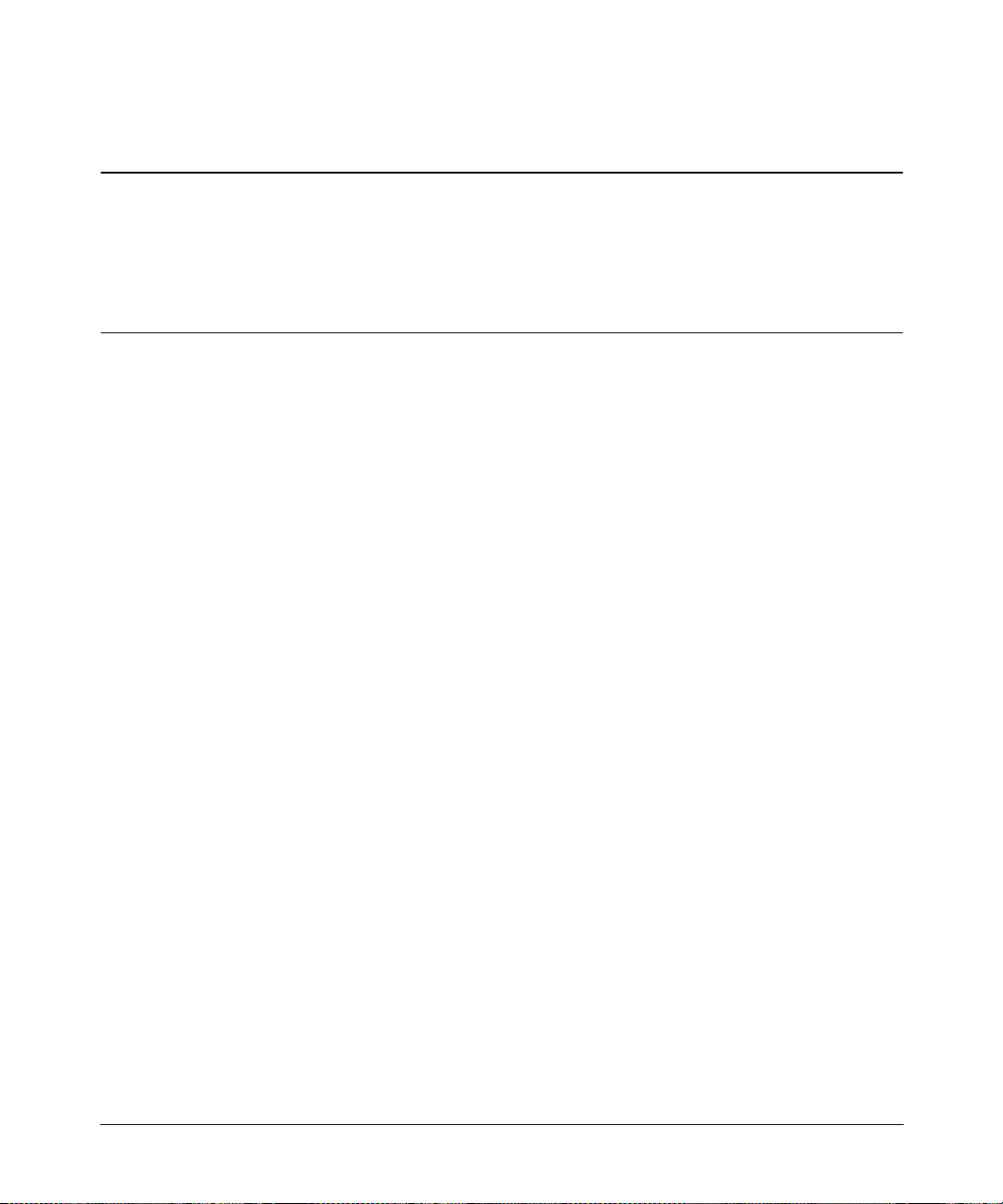
注記
注記 前面パネルの電源ボタンでコンピュータの電源を切ると、消費電力は
注記注記
下がりますが、ゼロにはなりません。
装置への負担が少なくてすみます。
費電力をゼロにするには、電源プラグを抜くか、スイッチ付きの配電ユニットを
使用します。
ます。
消費電力がゼロの状態が長期間続くと、内蔵電池の寿命が短くなり
この方法で電源のオンオフを行う方が電源
電源が「オフ」モードになっているときの消
3W
以下に
12
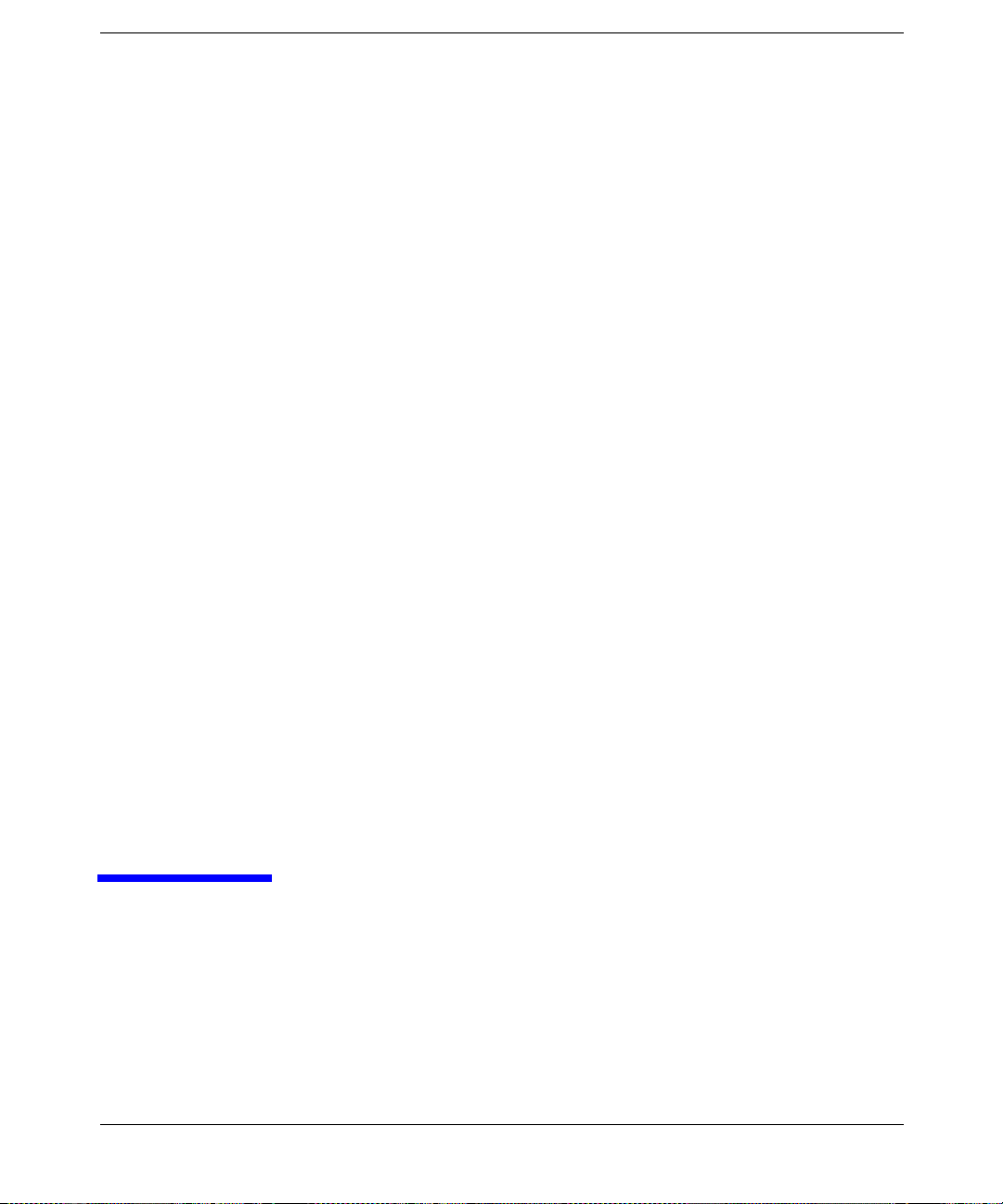
1
ワークステーションのセットアップおよび
ワークステーションのセットアップおよび
ワークステーションのセットアップおよびワークステーションのセットアップおよび
使用方法
使用方法
使用方法使用方法
は、
章章章章
hp x1000
ワークステーションの初期セットアップ、基本的なトラブルシューティング、
本書
保証についての概要を記載しています。
1
第第第第
13
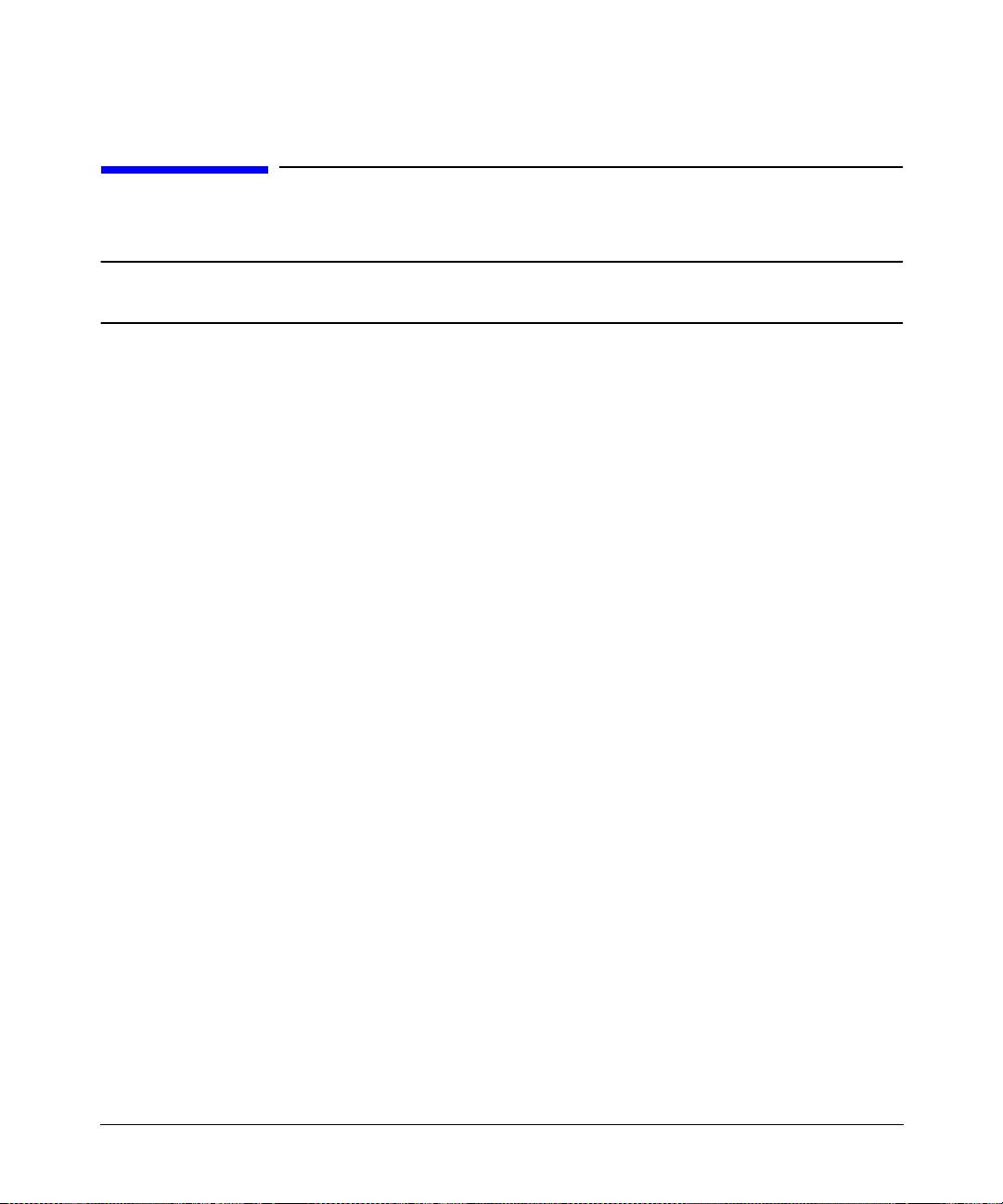
ワークステーションのセットアップおよび使用方法
hp x1000
ワークステーションのセットアップ
ワークステーションのセットアップ
ワークステーションのセットアップワークステーションのセットアップ
hp x1000 ワークステーションのセットアップ
警告
警告 ワークステーションやモニタを安全に持ち上げられる確信がない場合は、一人で
警告警告
1.
ワークステーションのセットアップに必要なすべてのコンポーネントが揃っているか、ワー
クステーションに同梱の部品表で確認します。
2.
ワークステーションを、電源コンセントに容易に接続できる場所に設置し、キーボードやマ
ウス、その他のアクセサリを置く十分なスペースを確保します。
3.
背面のコネクタでの作業がしやすいようにワークステーションの位置を調節します。
取り付け工具
取り付け工具
取り付け工具取り付け工具
ワークステーションのセットアップには、工具は必要ありません。 ただし、ワークステーション
内部にアクセサリを取り付ける、あるいは交換する場合は、
イナス
デバイスの接続
デバイスの接続
デバイスの接続デバイスの接続
ワークステーションにコードやケーブルを接続する前に、本書の「まえがき」に記載されている
注意事項
ドライバーが必要になります。
ワークステーションのセットアップ
ワークステーションのセットアップワークステーションのセットアップ
ワークステーションやモニタを安全に持ち上げられる確信がない場合は、一人で
ワークステーションやモニタを安全に持ち上げられる確信がない場合は、一人でワークステーションやモニタを安全に持ち上げられる確信がない場合は、一人で
移動しようとしないでください。
移動しようとしないでください。
移動しようとしないでください。移動しようとしないでください。
T-15
トルクス ドライバーおよびマ
をよくお読みください。
プリインストールされていないグラフィックス
フィック
か、『
)
す
14
カードを取り付けます。 カードを取り付けるには、カードに付属する説明書を参照する
x1000 Technical Refere nc e』 (www.hp.com/workstations/support(
を参照してください。
カードを別途購入した場合は、この時点でグラ
英語)で入手できま
1
第第第第
章章章章
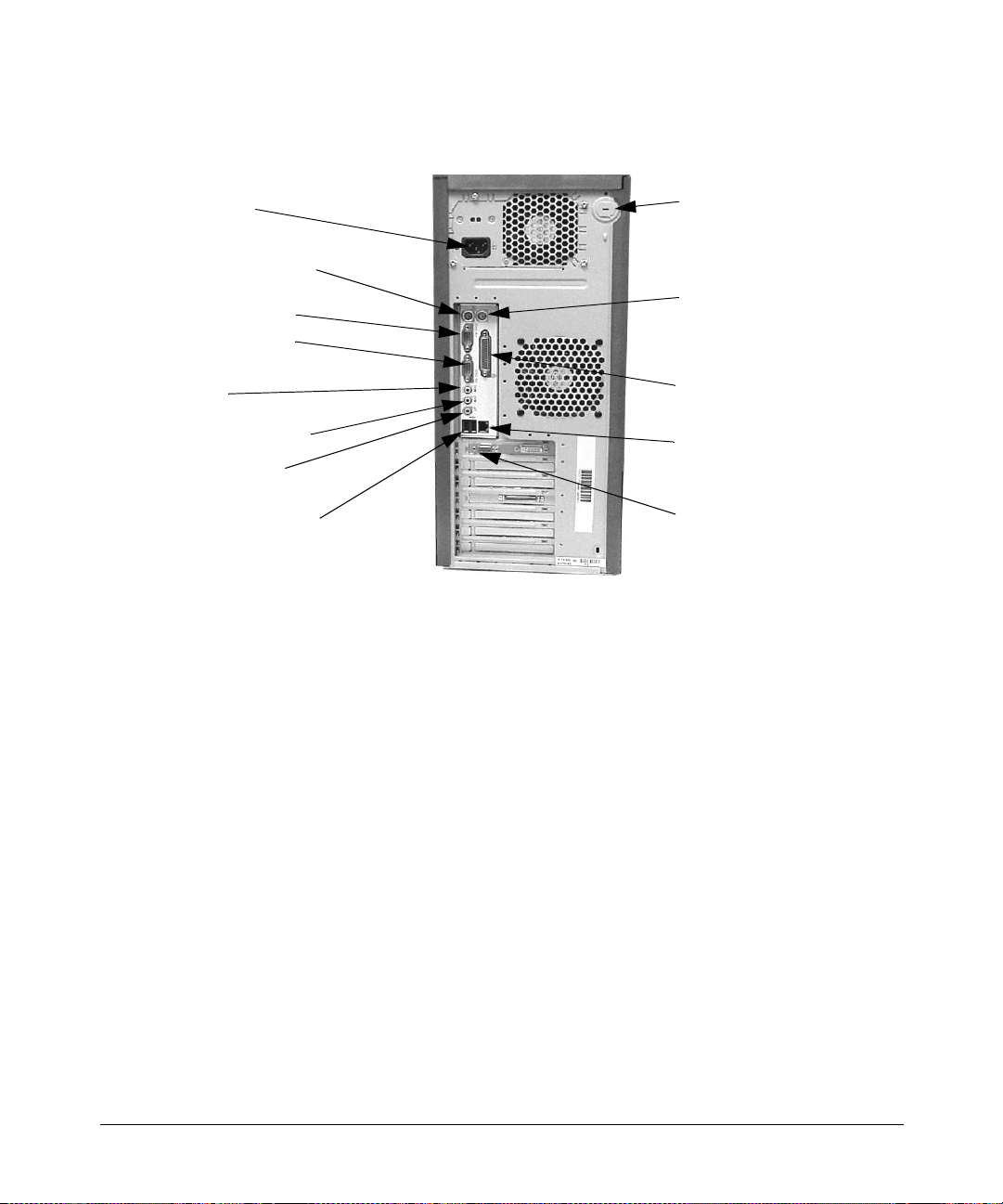
ワークステーションのセットアップおよび使用方法
図1
図1-1111 背面パネルのコネクタの配置
図1図1
電源コネクタ
電源コネクタ
電源コネクタ電源コネクタ
キーボード
キーボード コネクタ
キーボードキーボード
シリアル
シリアル ポート
シリアルシリアル
シリアル
シリアル ポート
シリアルシリアル
ライン出力
ライン出力 ( ヘッドホン
ライン出力ライン出力
コネクタ
コネクタ
コネクタコネクタ
ライン入力コネクタ
ライン入力コネクタ
ライン入力コネクタライン入力コネクタ
マイク
マイク コネクタ
マイクマイク
USB コネクタ
ポート A
ポートポート
ポート B
ポートポート
コネクタ
コネクタコネクタ
コネクタ (2 個個個個 )
コネクタコネクタ
背面パネルのコネクタの配置
背面パネルのコネクタの配置背面パネルのコネクタの配置
コネクタ
コネクタコネクタ
ヘッドホン )
ヘッドホンヘッドホン
hp x1000
ワークステーションのセットアップ
ワークステーションのセットアップ
ワークステーションのセットアップワークステーションのセットアップ
カバー
カバー ロック
ロック
カバーカバー
ロックロック
マウス
マウス コネクタ
コネクタ
マウスマウス
コネクタコネクタ
パラレル
パラレル ポート
パラレルパラレル
LAN コネクタ
モニタ
モニタ コネクタ
モニタモニタ
ポート
ポートポート
コネクタ
コネクタコネクタ
コネクタ
コネクタコネクタ
色分けされたコネクタには、同色のケーブルを接続してください。
1-2
向きで差し込むようになっています
1
第第第第
章章章章
。図
に一般的なコネクタを示します。
コネクタの形状は、決まった
15
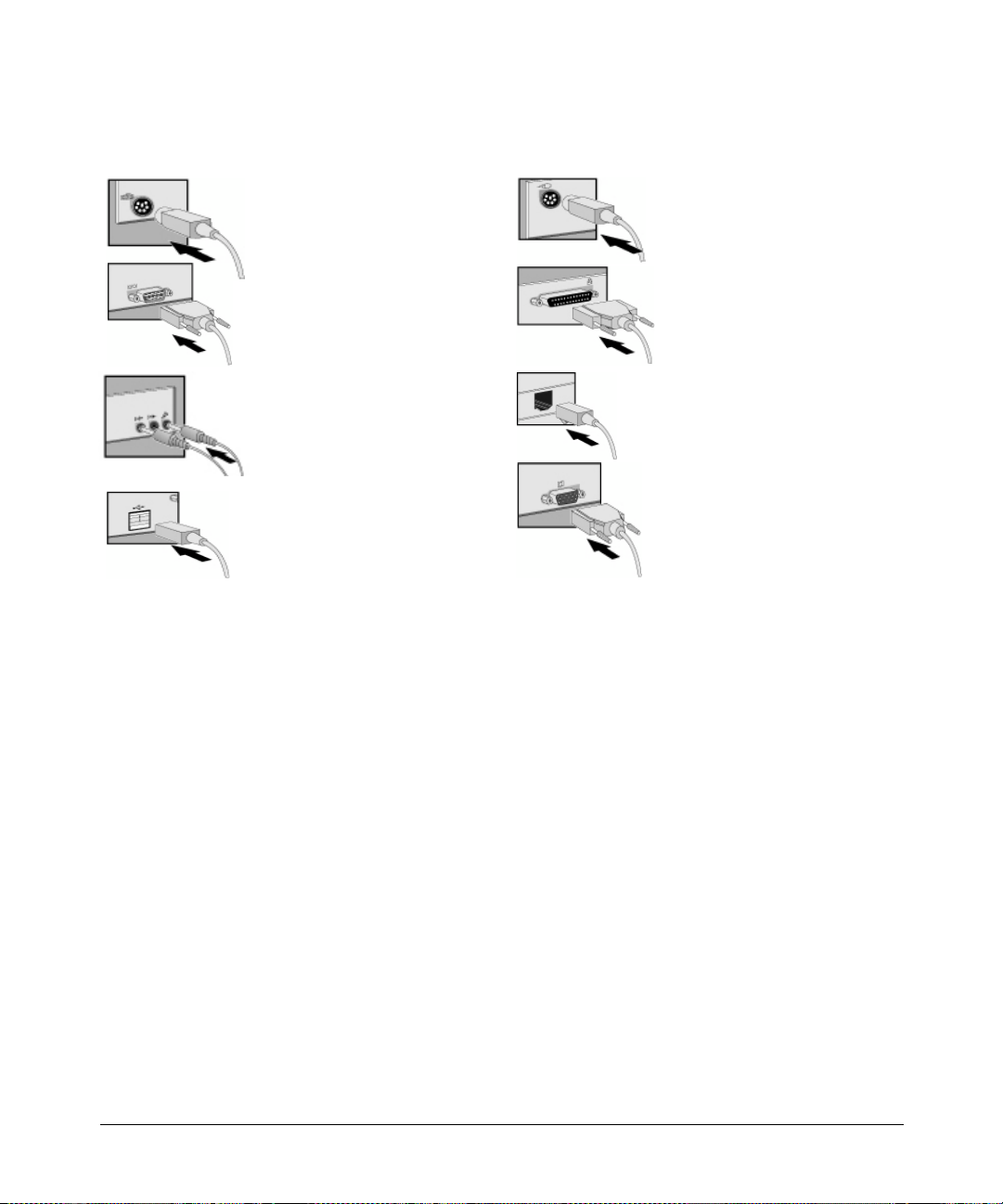
ワークステーションのセットアップおよび使用方法
hp x1000
図1
図1-2222 一般的なコネクタ形状
図1図1
ワークステーションのセットアップ
ワークステーションのセットアップ
ワークステーションのセットアップワークステーションのセットアップ
一般的なコネクタ形状
一般的なコネクタ形状一般的なコネクタ形状
キーボード
キーボード ( 紫紫紫紫 )
キーボードキーボード
9 ピン
ピン シリアル
シリアル コネクタ
ピンピン
シリアルシリアル
( 青緑
青緑 )
青緑青緑
マルチメディア
マルチメディア
マルチメディアマルチメディア
マイク(ピンク
オーディオ入力(青
オーディオ出力(黄緑
注記: オーディオ出力コネクタに
プラグを差し込むと、内部スピー
カーは無効になります。
USB コネクタ
コネクタ 2 個個個個 ( 黒黒黒黒 )
コネクタコネクタ
コネクタ 2 個
コネクタコネクタ
)
)
)
個
個個
マウス
マウス ( 緑緑緑緑 )
マウスマウス
25 ピン
ピン パラレル
パラレル コネクタ
ピンピン
パラレルパラレル
( 赤紫
赤紫 )
赤紫赤紫
プリンタに付属のマニュアル
を参照してください。
コネクタ
コネクタコネクタ
LAN
への接続にはネットワーク
LAN
カードのコネクタを使用します。
モニタ
モニタ コネクタ
コネクタ
モニタモニタ
コネクタコネクタ
モニタに付属のマニュアルを参
照してください。
カードのコネクタを使用してモ
ニタに接続します。
グラフィック
16
第第第第
1
章章章章
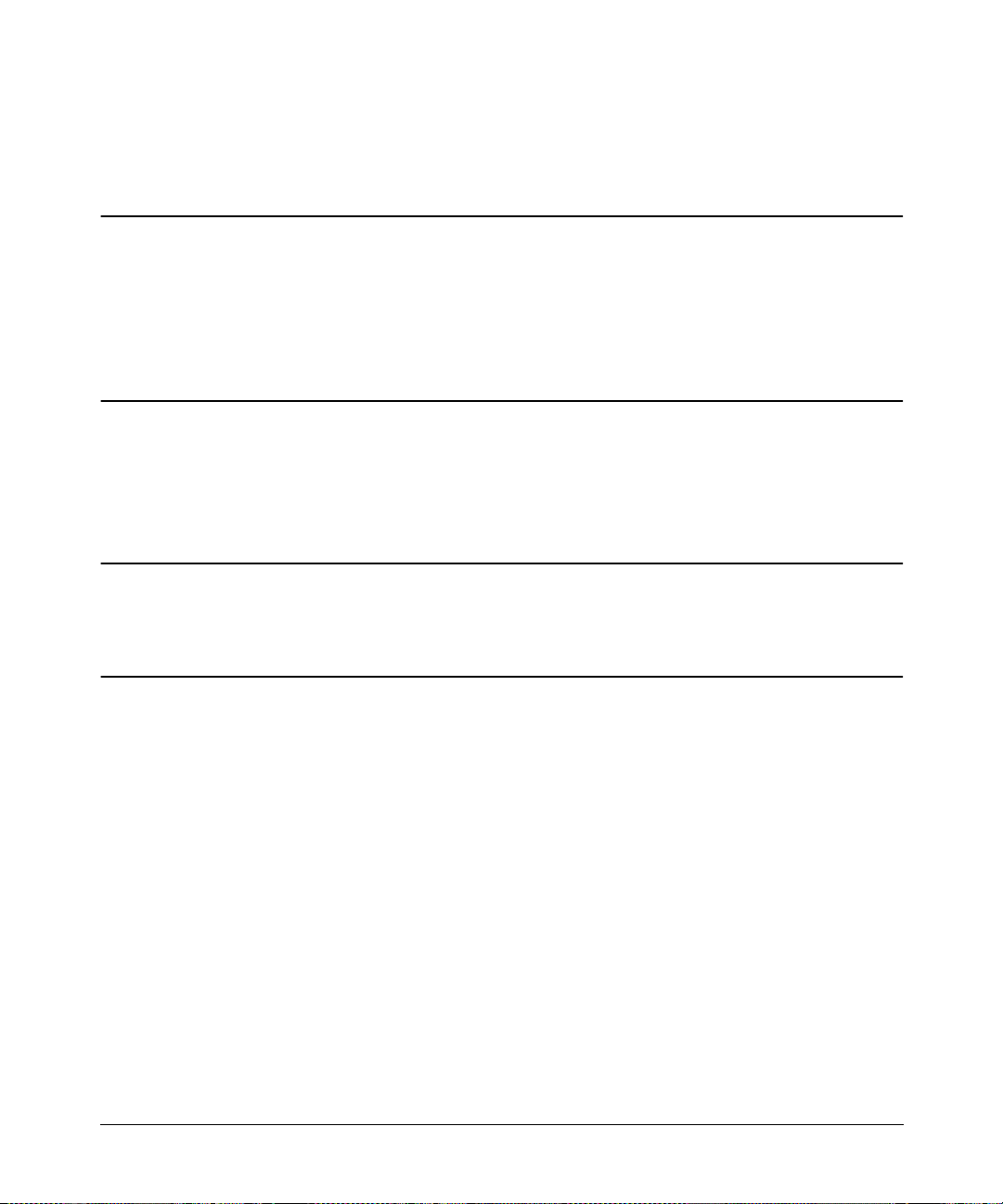
ワークステーションのセットアップおよび使用方法
hp x1000
マルチメディア
マルチメディア アクセサリの接続
マルチメディアマルチメディア
警告
警告 システムを起動すると、スピーカーとヘッドホンのボリュームは最大に設定され
警告警告
アクセサリの接続 ( 付属する場合
アクセサリの接続アクセサリの接続
システムを起動すると、スピーカーとヘッドホンのボリュームは最大に設定され
システムを起動すると、スピーカーとヘッドホンのボリュームは最大に設定されシステムを起動すると、スピーカーとヘッドホンのボリュームは最大に設定され
ます。
ます。
ヘッドホンやスピーカーを使用する前に、必ずボリュームを下げてくださ
ヘッドホンやスピーカーを使用する前に、必ずボリュームを下げてくださ
ます。ます。
ヘッドホンやスピーカーを使用する前に、必ずボリュームを下げてくださヘッドホンやスピーカーを使用する前に、必ずボリュームを下げてくださ
こうすると、予期しない大音量や静電気を防止することができます。
こうすると、予期しない大音量や静電気を防止することができます。 大音量の
い。
い。
こうすると、予期しない大音量や静電気を防止することができます。こうすると、予期しない大音量や静電気を防止することができます。
い。い。
サウンドを長時間聴いていると、難聴になる恐れがあります。
サウンドを長時間聴いていると、難聴になる恐れがあります。
サウンドを長時間聴いていると、難聴になる恐れがあります。サウンドを長時間聴いていると、難聴になる恐れがあります。
する前に、首にかけてボリュームを絞ってください。
する前に、首にかけてボリュームを絞ってください。
する前に、首にかけてボリュームを絞ってください。する前に、首にかけてボリュームを絞ってください。
快適な聴取レベルになるまでボリュームをゆっくり上げていきます。
快適な聴取レベルになるまでボリュームをゆっくり上げていきます。
快適な聴取レベルになるまでボリュームをゆっくり上げていきます。快適な聴取レベルになるまでボリュームをゆっくり上げていきます。
く、快適ではっきりと聴こえるようになったら、ボリュームの調整は終了です。
く、快適ではっきりと聴こえるようになったら、ボリュームの調整は終了です。
く、快適ではっきりと聴こえるようになったら、ボリュームの調整は終了です。く、快適ではっきりと聴こえるようになったら、ボリュームの調整は終了です。
付属する場合 )
付属する場合付属する場合
ワークステーションのセットアップ
ワークステーションのセットアップ
ワークステーションのセットアップワークステーションのセットアップ
大音量の
大音量の大音量の
ヘッドホンを装着
ヘッドホンを装着
ヘッドホンを装着ヘッドホンを装着
次にヘッドホンを装着し、
次にヘッドホンを装着し、
次にヘッドホンを装着し、次にヘッドホンを装着し、
ひずみがな
ひずみがな
ひずみがなひずみがな
1. HP
2.
注記
注記 スピーカーまたはヘッドホン用コネクタ(黄緑)にプラグを差し込むと、ワーク
注記注記
マルチメディア キーボードをワークステーションに接続します。
付けられるように色分けされています
ディア
マイクとヘッドホン(またはアンプ内蔵のスピーカー)をキーボードに接続します。
キーボードの使い方」の項を参照してください。
ステーションの内蔵スピーカーは無効になります。
合は、ヘッドホンまたはスピーカーを接続するか、スピーカーまたはヘッドホン
のコネクタ(黄緑)を外してワークステーションの内蔵スピーカーを使用します。
。詳細は、この章の後半にある「HP拡張マルチメ
コネクタは、簡単に対応
オーディオ機能を使用する場
第第第第
1
章章章章
17
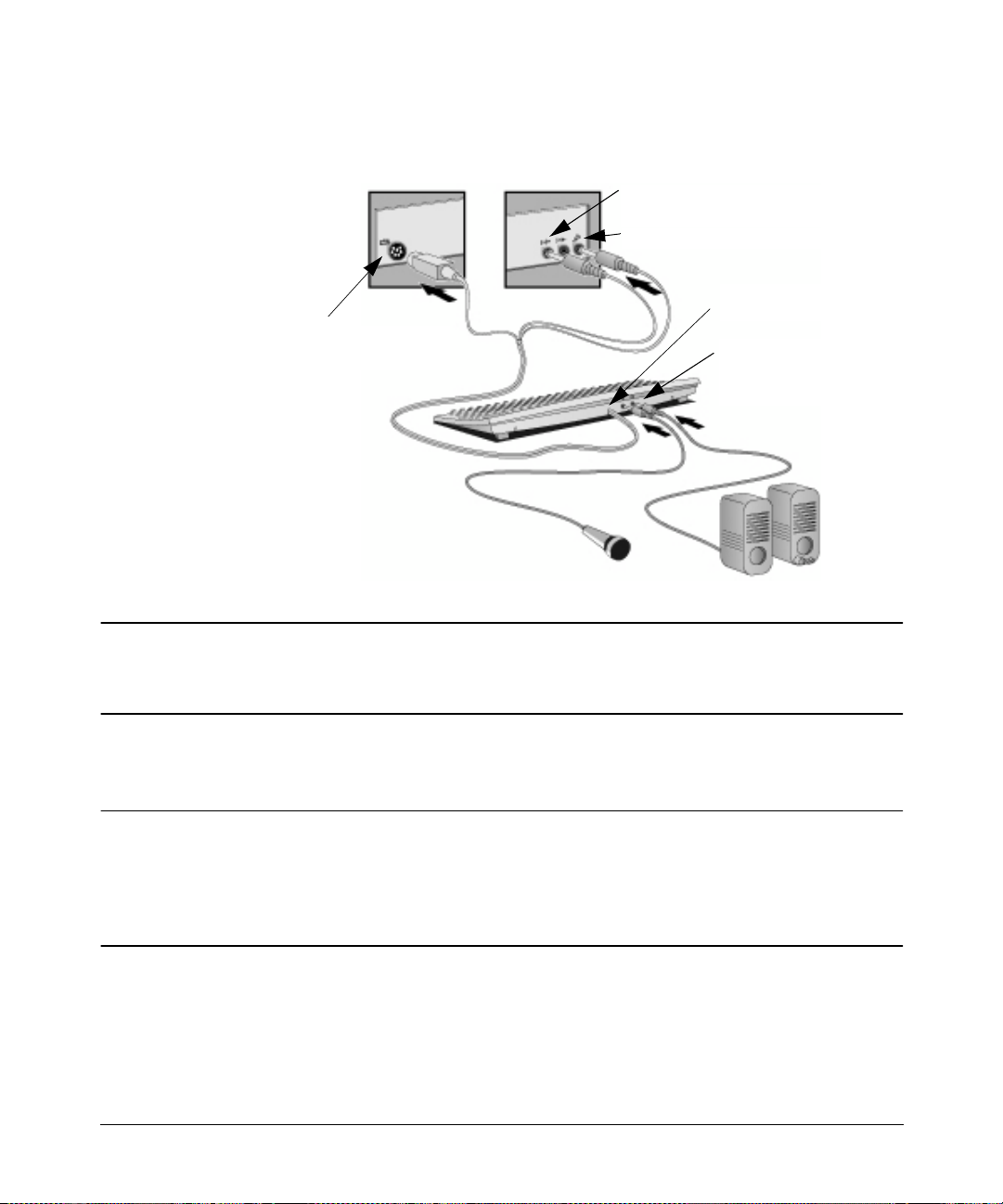
ワークステーションのセットアップおよび使用方法
/
hp x1000
ワークステーションのセットアップ
ワークステーションのセットアップ
ワークステーションのセットアップワークステーションのセットアップ
図1
図1-3333 マルチメディア
図1図1
マルチメディア アクセサリの接続
マルチメディアマルチメディア
標準キーボード
標準キーボード
標準キーボード標準キーボード
コネクタ
コネクタ
コネクタコネクタ
(紫
紫 )
紫紫
アクセサリの接続
アクセサリの接続アクセサリの接続
スピーカーまたはヘッドホン用
スピーカーまたはヘッドホン用
スピーカーまたはヘッドホン用スピーカーまたはヘッドホン用
ジャック
ジャック
ジャックジャック
マイク用ジャック
マイク用ジャック ( ピンク
マイク用ジャックマイク用ジャック
( 黄緑
黄緑 )
黄緑黄緑
ピンク )
ピンクピンク
キーボード側マイク用
キーボード側マイク用
キーボード側マイク用キーボード側マイク用
ジャック
ジャック
ジャックジャック
キーボード側ヘッドホン
キーボード側ヘッドホン
キーボード側ヘッドホンキーボード側ヘッドホン
スピーカー用ジャック
スピーカー用ジャック
スピーカー用ジャックスピーカー用ジャック
注記
注記
注記注記
Smart Card Reader
などのデバイスは、シリアル コネクタとマウス ポートの両
方に接続してください。
モデルによってはキーボード ポートから十分な電力が供
給されません。この場合は、キーボード ポートを使用しないでください。
電源コードの接続
電源コードの接続
電源コードの接続電源コードの接続
警告
警告 安全のため、必ずアース付きの壁コンセントに装置を接続してください。
警告警告
1.
電源コードをモニタおよびコンピュータの背面に接続します
きで差し込むようになっています
2.
モニタの電源コードとコンピュータの電源コードをアース付きコンセントに差し込みます。
安全のため、必ずアース付きの壁コンセントに装置を接続してください。 電源
安全のため、必ずアース付きの壁コンセントに装置を接続してください。安全のため、必ずアース付きの壁コンセントに装置を接続してください。
コードは、この装置に付属するコードまたは国の安全基準に準拠したコードなど、
コードは、この装置に付属するコードまたは国の安全基準に準拠したコードなど、
コードは、この装置に付属するコードまたは国の安全基準に準拠したコードなど、コードは、この装置に付属するコードまたは国の安全基準に準拠したコードなど、
この装置は、
適切にアースされたプラグ付きのコードを必ず使用してください。
適切にアースされたプラグ付きのコードを必ず使用してください。
適切にアースされたプラグ付きのコードを必ず使用してください。適切にアースされたプラグ付きのコードを必ず使用してください。
電源コードをコンセントから外すことで電力が切断されます。
電源コードをコンセントから外すことで電力が切断されます。
電源コードをコンセントから外すことで電力が切断されます。電源コードをコンセントから外すことで電力が切断されます。
近くに装置を設置してください。
近くに装置を設置してください。
近くに装置を設置してください。近くに装置を設置してください。
(
コネクタの形状は、決まった向
)
。
この装置は、
この装置は、この装置は、
電源コンセントの
電源コンセントの
電源コンセントの電源コンセントの
18
電源
電源電源
第第第第
1
章章章章
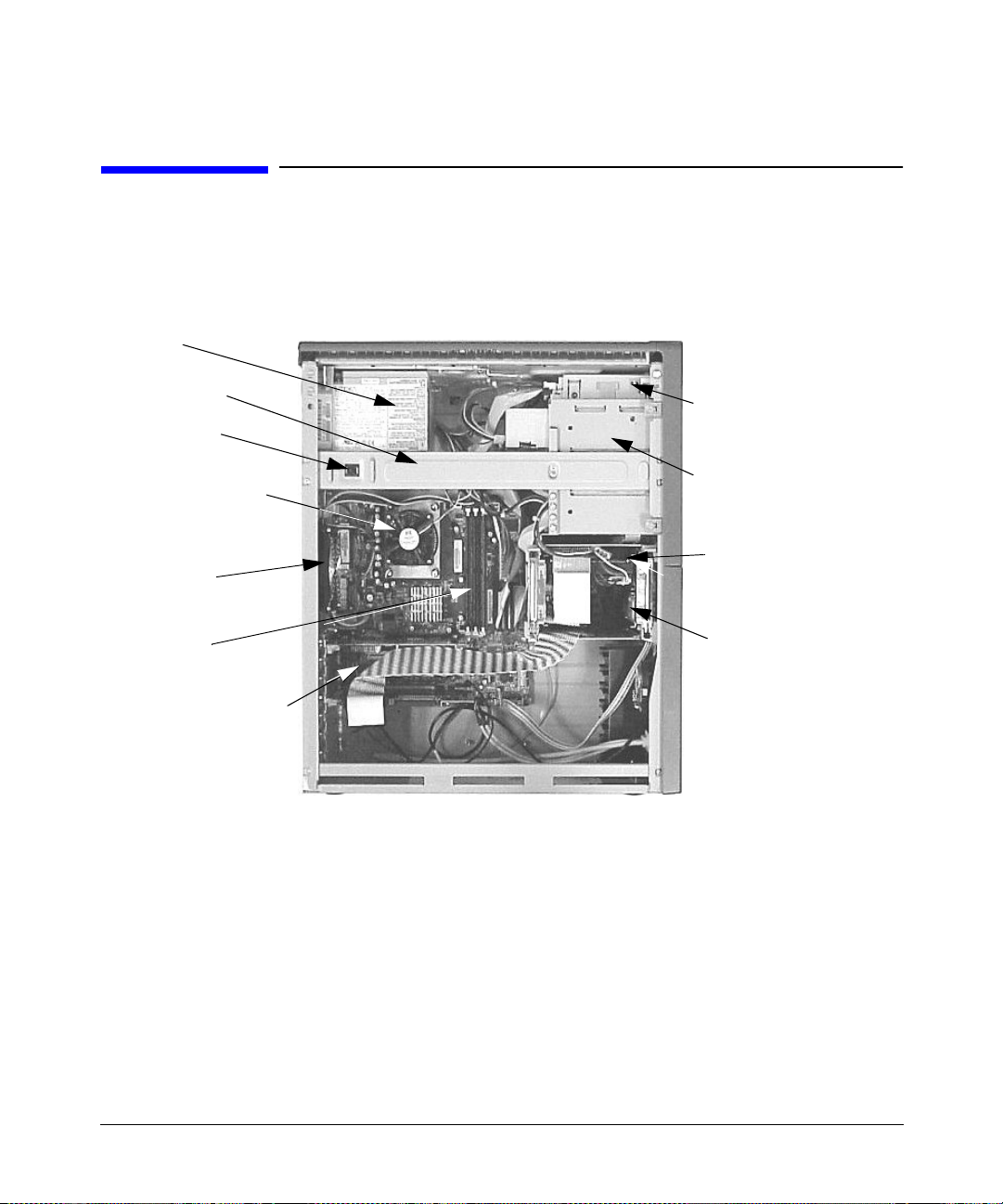
コンポーネントの概要
コンポーネントの概要
コンポーネントの概要コンポーネントの概要
ワークステーションのセットアップおよび使用方法
コンポーネントの概要
コンポーネントの概要
コンポーネントの概要コンポーネントの概要
この項では、
hp x1000
ワークステーションのアクセサリとハードウェア パーツの配置について
説明します。
4444 ワークステーション
-
図1
図1
図1図1
電源装置
電源装置
電源装置電源装置
シャーシ
シャーシ
シャーシシャーシ
防犯用スイッチ
防犯用スイッチ
防犯用スイッチ防犯用スイッチ
CPU とターボ
メイン
メイン ファン
メインメイン
メモリ
メモリ カード
メモリメモリ
スロット
スロット 3 本
スロットスロット
I/O カード
ビーム
ビーム
ビームビーム
とターボ ファン
とターボとターボ
ファン
ファンファン
カード スロット
カードカード
ファン
ファンファン
カード
カードカード
本
本本
スロット 4 本
スロットスロット
ワークステーション
ワークステーションワークステーション
本
本本
フロント
フロント アクセス
フロントフロント
シェルフ
シェルフ
シェルフシェルフ
1.44MB フロッピーディス
クククク
チチチチ
5.25 インチ
ルフ
ルフ
ルフルフ
ライブに使用可能
ライブに使用可能
ライブに使用可能ライブに使用可能
プライマリ
プライマリ
プライマリプライマリ
ハード
ハード ディスク
ハードハード
ドライブ
ドライブ シェルフ
ドライブドライブ
アクセス
アクセスアクセス
フロッピーディス
フロッピーディスフロッピーディス
ドライブを含む
ドライブを含む 3.5 イン
ドライブを含むドライブを含む
シェルフ
シェルフ 1 個
シェルフシェルフ
インチ ドライブ
インチインチ
3 個
個 ( オプティカル
個個
セカンダリ
セカンダリ
セカンダリセカンダリ
ハード
ハード ディスク
ハードハード
ドライブ
ドライブ シェルフ
ドライブドライブ
個
個個
ドライブ シェ
ドライブドライブ
オプティカル ド
オプティカルオプティカル
ディスク
ディスクディスク
シェルフ
シェルフシェルフ
ディスク
ディスクディスク
シェルフ
シェルフシェルフ
イン
インイン
シェ
シェシェ
)
ド
ドド
サポートされているデバイスの最新リストについては、最寄りの代理店にお問い合わせいただく
か、
HP
サポート
www.jpn.hp.com/go/ws_support
1
第第第第
章章章章
Web
サイト
(www.hp.com/workstations/support(
(
日本語))で確認してください。
英語)、
19

ワークステーションのセットアップおよび使用方法
コンポーネントの概要
コンポーネントの概要
コンポーネントの概要コンポーネントの概要
図1
図1-5555
図1図1
AGP カード
カード スロット
カードカード
PCI カード
カード
カードカード
スロット
スロット
スロットスロット
スロット
スロットスロット
3 本
本
本本
hp x1000
ワークステーションのシステム
ワークステーションのシステム ボード
ワークステーションのシステムワークステーションのシステム
SDRAM モジュール
モジュール 3 個をサポートするメモリ
モジュールモジュール
ボード
ボードボード
個をサポートするメモリ
個をサポートするメモリ個をサポートするメモリ
モジュール
モジュール ソケット
モジュールモジュール
ソケット
ソケットソケット
プロセッサ
プロセッサ コネクタ
プロセッサプロセッサ
( ヒートシンクとプロ
ヒートシンクとプロ
ヒートシンクとプロヒートシンクとプロ
セッサは見えません
セッサは見えません
セッサは見えませんセッサは見えません
プライマリ
プライマリ
プライマリプライマリ
IDE コネクタ
コネクタ
コネクタコネクタ
セカンダリ
セカンダリ
セカンダリセカンダリ
IDE コネクタ
コネクタ
コネクタコネクタ
フロッピー
フロッピー ディスク
フロッピーフロッピー
ドライブ
ドライブ コネクタ
ドライブドライブ
コネクタ
コネクタコネクタ
ディスク
ディスクディスク
コネクタ
コネクタコネクタ
)
20
第第第第
1
章章章章
